Análise do TechSmith Camtasia: recursos, preços e muito mais (2023)
Publicados: 2023-12-23A era digital moderna nos trouxe muitos avanços surpreendentes em tecnologia, incluindo software de edição de vídeo. A maioria dessas ferramentas incorpora inteligência artificial, possui interfaces intuitivas e oferece infinitos efeitos de criação de vídeo. Nesta postagem, forneceremos uma análise aprofundada do TechSmith Camtasia mostrando seus recursos, benefícios e armadilhas para que você possa decidir se deve ser sua ferramenta de edição de vídeo preferida.
Vamos começar.
- 1 O que é TechSmith Camtasia?
- 1.1 Requisitos do sistema Camtasia
- 2 recursos do TechSmith Camtasia
- 2.1 Gravação de tela
- 2.2 Camtasia Rev
- 2.3 Edição de Vídeo
- 2.4 Efeitos do Cursor
- 2.5 Modelos
- 2.6 Biblioteca Expansiva de Ativos
- 3 Introdução ao TechSmith Camtasia
- 3.1 O painel do Camtasia
- 4 Explorando a interface do TechSmith Camtasia
- 4.1 Linha do tempo do Camtasia
- 4.2 Navegando no Painel de Ferramentas
- 4.3 Painel Tela e Propriedades
- 5 prós e contras do TechSmith Camtasia
- 5.1 Prós
- 5.2 Contras
- 6 Preços do TechSmith Camtasia
- 7 considerações finais sobre o TechSmith Camtasia
O que é o TechSmith Camtasia?
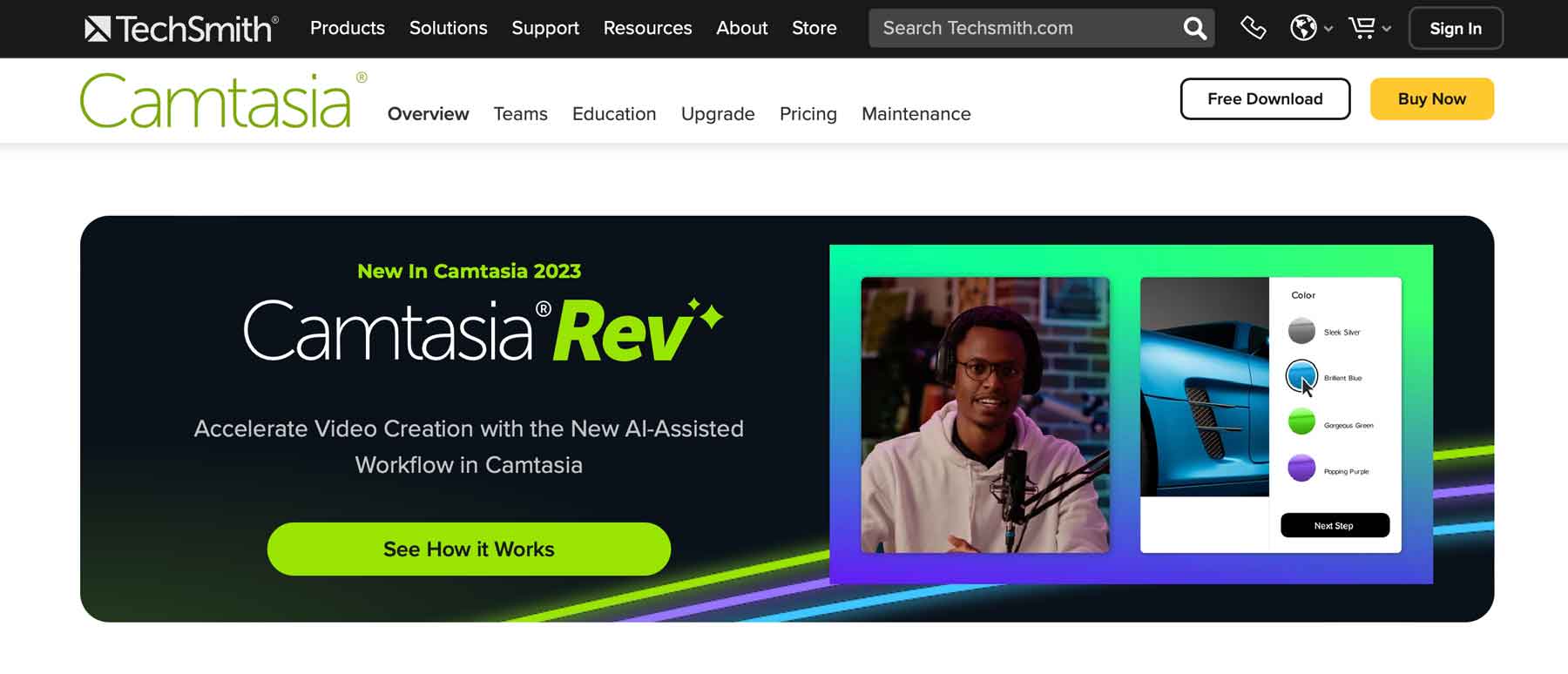
TechSmith Camtasia é um software de edição de vídeo de alto nível, amplamente conhecido como ferramenta de captura de tela. No entanto, é muito mais do que isso. Com o Camtasia, você pode gravar sua tela e criar todos os tipos de vídeos, incluindo tutoriais, apresentações, vídeos de jogos no YouTube e muito mais. Ele oferece uma interface simples, uma base de conhecimento saudável e uma extensa biblioteca de ativos com opções gratuitas e premium.
Requisitos do sistema Camtasia
Como o Camtasia é um aplicativo executado em sua máquina local, existem requisitos mínimos recomendados para executá-lo. Embora não exijam muitos recursos, aqueles com computadores mais antigos seriam melhor atendidos optando por uma opção baseada em nuvem, como o Pictory. O Camtasia está disponível para Windows e MacOS, por isso atrai uma ampla gama de usuários.
Para obter o melhor desempenho, seu computador deve ter estes requisitos mínimos:
| janelas | Mac OS | |
|---|---|---|
| Sistema operacional | Windows 10 (64 bits) ou posterior | MacOS 11 ou posterior |
| CPU | Intel 8ª geração ou mais recente ou AMD Ryzen 2000 | Intel core i5 (CPU de 4 núcleos) ou Apple M1 ou posterior |
| BATER | 8GB (16GB recomendado) | 8GB (16GB recomendado) |
| GPU | 2 GB (4 GB ou mais recomendado) | |
| Armazenar | 4 GB de espaço disponível no disco rígido SSD | 4 GB de espaço disponível no disco rígido SSD |
Recursos do TechSmith Camtasia
Camtasia oferece muitos recursos para criadores de vídeo. Nesta análise do TechSmith Camtasia, nos aprofundaremos em todos os recursos do software e forneceremos informações sobre cada um deles para que você tenha uma melhor compreensão do que ele pode fazer.
Gravação de tela
A característica mais impressionante do TechSmith Camtasia é sua ferramenta de gravação de tela. Os usuários podem capturar sua tela, webcam ou dispositivo móvel (por meio do aplicativo móvel) e criar tutoriais, demonstrações e vídeos instrutivos com facilidade usando diversas animações e efeitos.
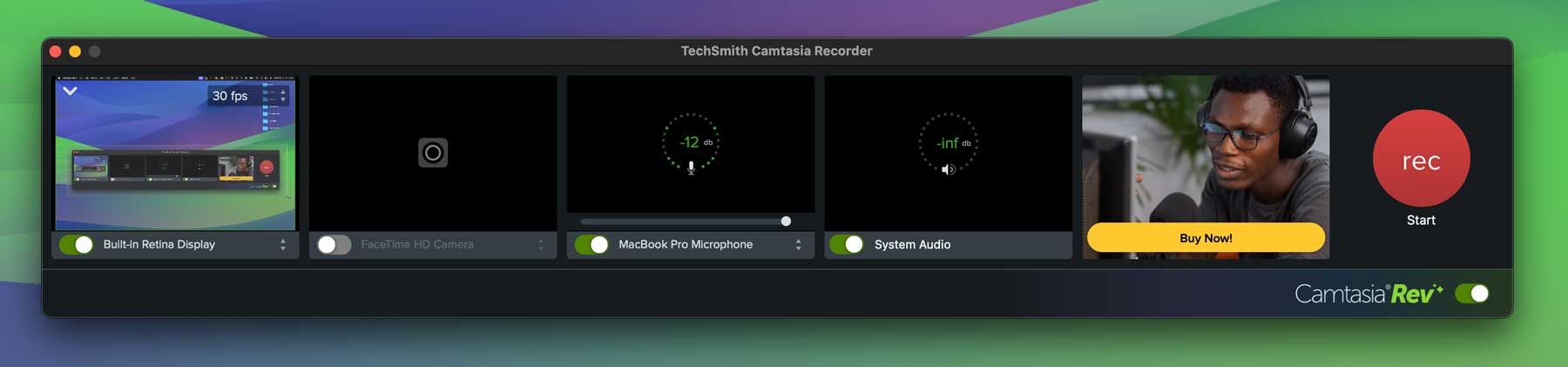
Camtasia Rev.
Um dos mais novos recursos do Camtasia é o Rev, uma ferramenta assistida por IA que ajuda a acelerar o processo de criação de vídeo. Ele permite aos usuários criar conteúdo personalizado para múltiplas plataformas de forma rápida e fácil. Você pode ajustar o tamanho do seu vídeo, alterar o layout, adicionar fundos, efeitos e filtros interessantes e depois exportá-lo para o Camtasia para edição posterior.
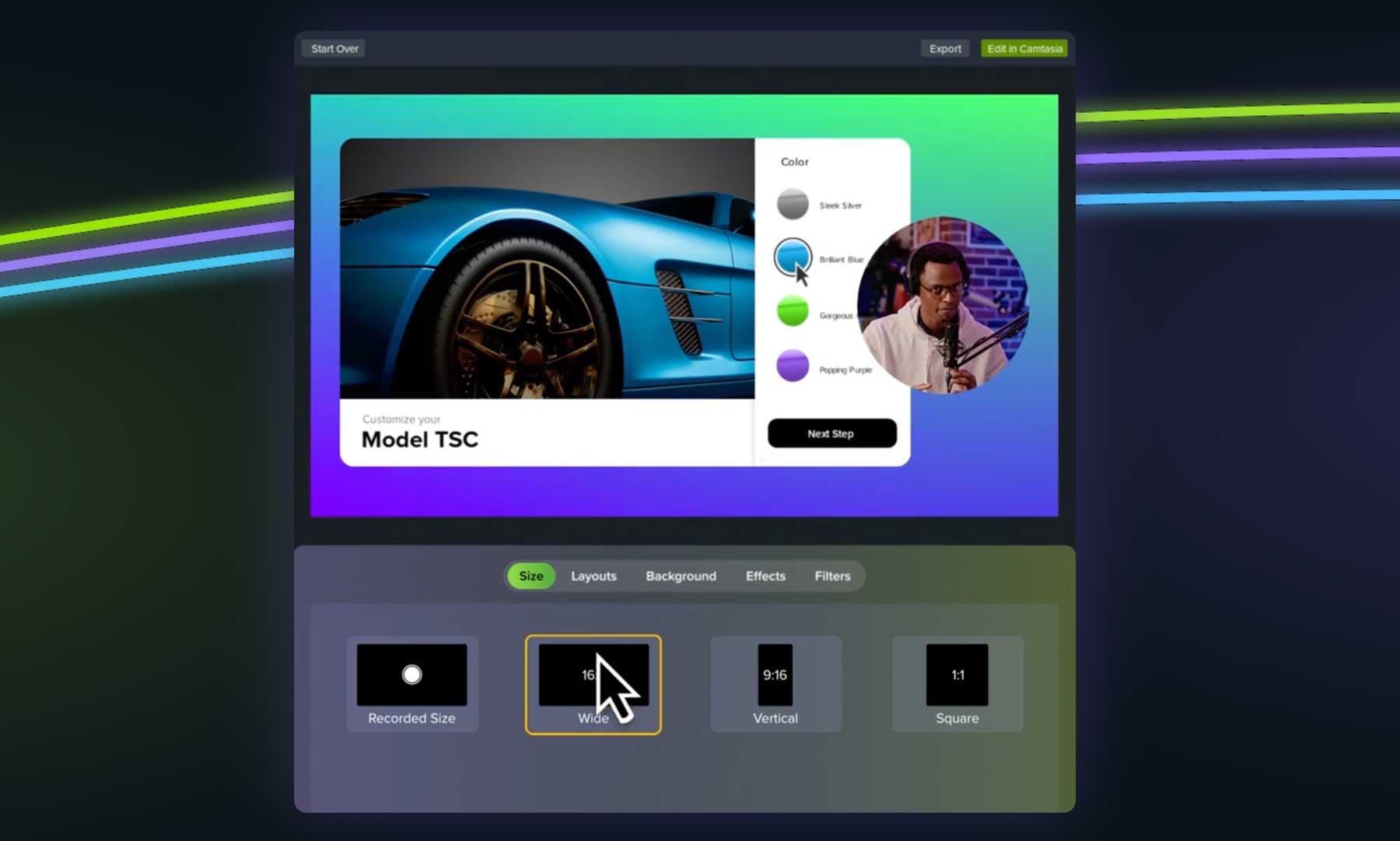
Edição de vídeo
Além da excelente gravação de tela, o Camtasia vem com um poderoso editor de vídeo. Ele fornece uma interface intuitiva de arrastar e soltar, tornando mais fácil para criadores de qualquer nível de habilidade criar vídeos impressionantes. Possui vários efeitos, transições e anotações que aprimoram seus vídeos e recursos limitados de edição de áudio, como remoção de ruído, ajuste de velocidade e volume e muito mais. Você pode até criar quadros de dispositivos para exibir conteúdo em computadores desktop, tablets e dispositivos móveis em seu vídeo.

Efeitos de cursor
Depois de gravar sua tela, você pode adicionar um dos vários efeitos de cursor à gravação de tela. Você pode substituir o cursor por um dos vários estilos diferentes, criar um caminho de cursor para atrair o interesse do visualizador e aplicar vários efeitos. Alguns deles incluem realce, ampliação, sombra ou destaque.
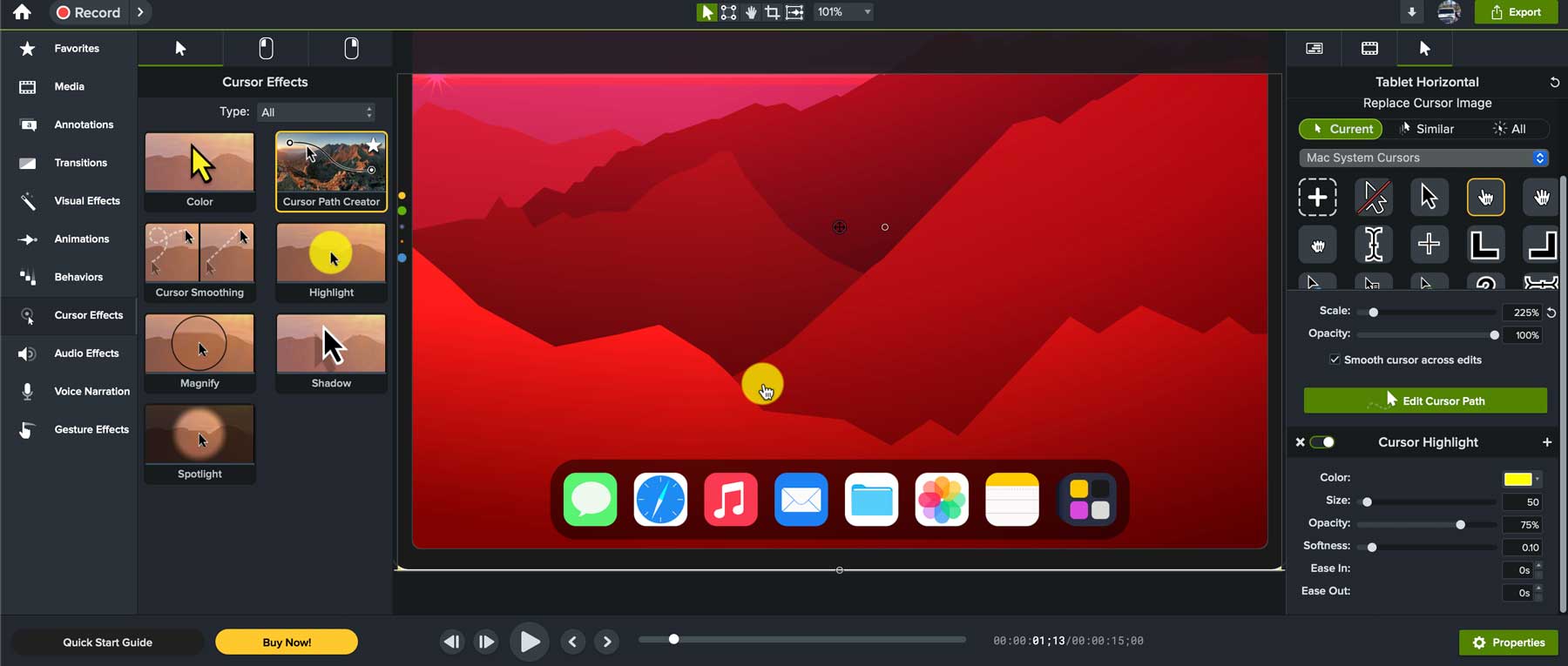
Modelos
Se precisar de ajuda para criar um vídeo, o Camtasia oferece vários modelos para iniciar seu projeto. Usando modelos, os usuários podem criar vídeos rapidamente com todos os elementos necessários, incluindo telas de introdução, animações e outros. Todos os modelos incluem espaços reservados, animações e elementos de design. Alternativamente, os usuários podem começar do zero e salvar um projeto como modelo para uso repetido.
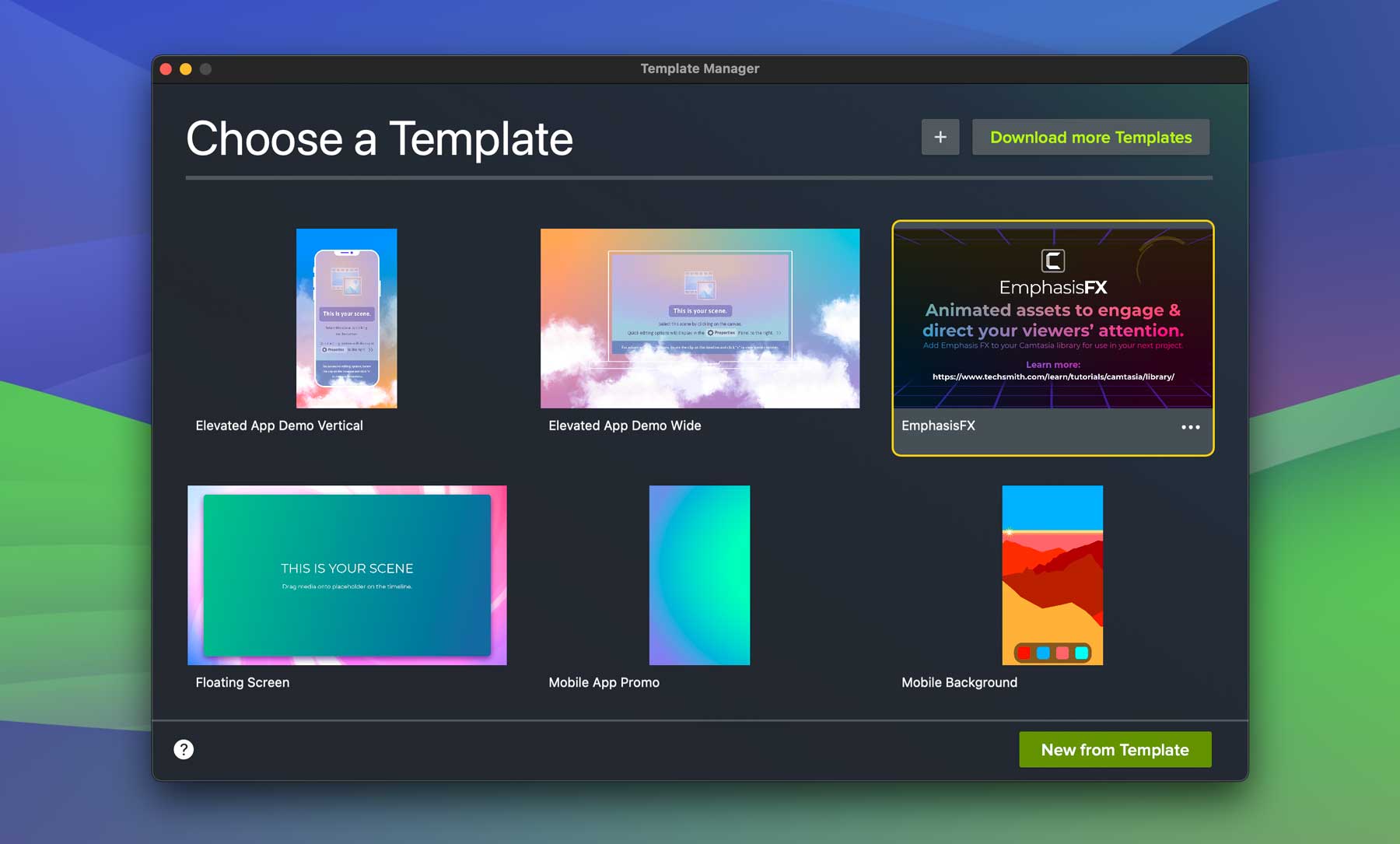
Biblioteca de ativos expansiva
A TechSmith também oferece uma extensa biblioteca de ativos contendo mais de vinte milhões de vídeos, imagens e áudio, cortesia da Shutterstock. Existem todos os tipos de ativos de mídia, incluindo animações, planos de fundo em movimento, filmagens e efeitos para seus vídeos. Existem também muitas fotos e ícones, músicas e efeitos sonoros. Todos esses ativos estão acessíveis com sua assinatura do Camtasia.
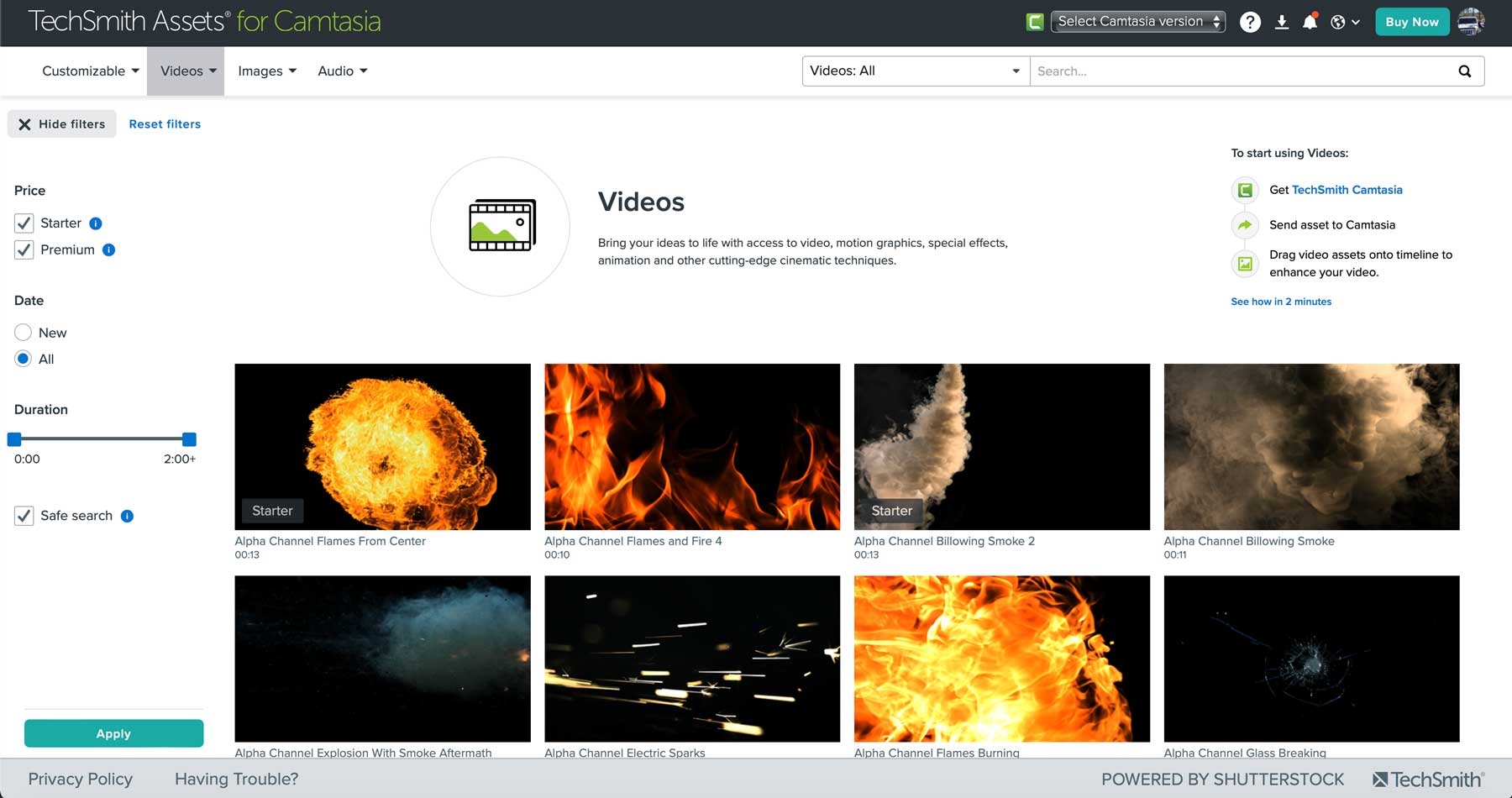
Primeiros passos com o TechSmith Camtasia
A TechSmith oferece um teste gratuito de 3 dias do Camtasia, então você terá a chance de testar antes de se comprometer. Para começar, clique no botão Baixar agora na página inicial.
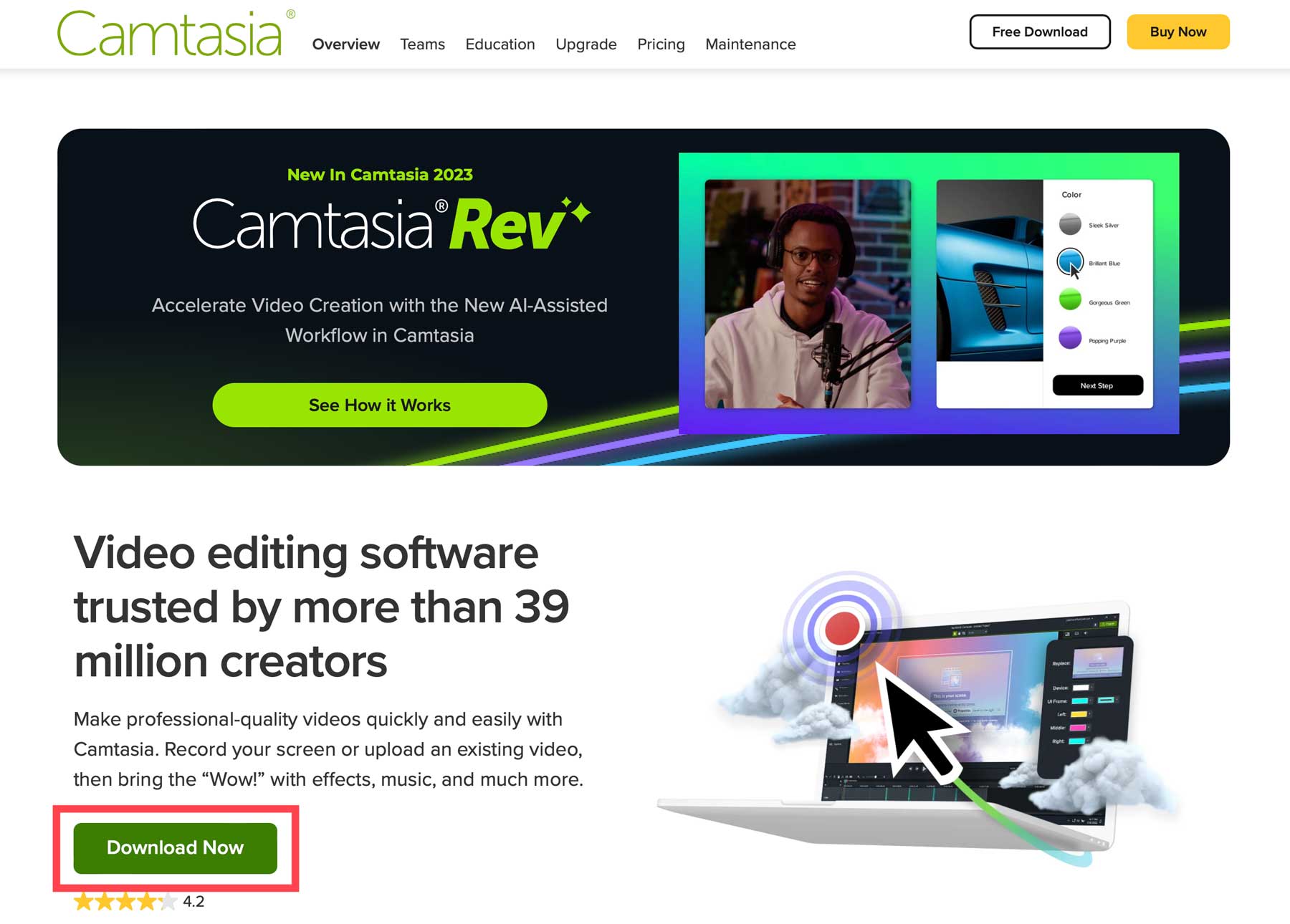
Quando a tela for atualizada, você será solicitado a escolher o aplicativo Mac ou Windows. Escolha a versão apropriada e clique em download .
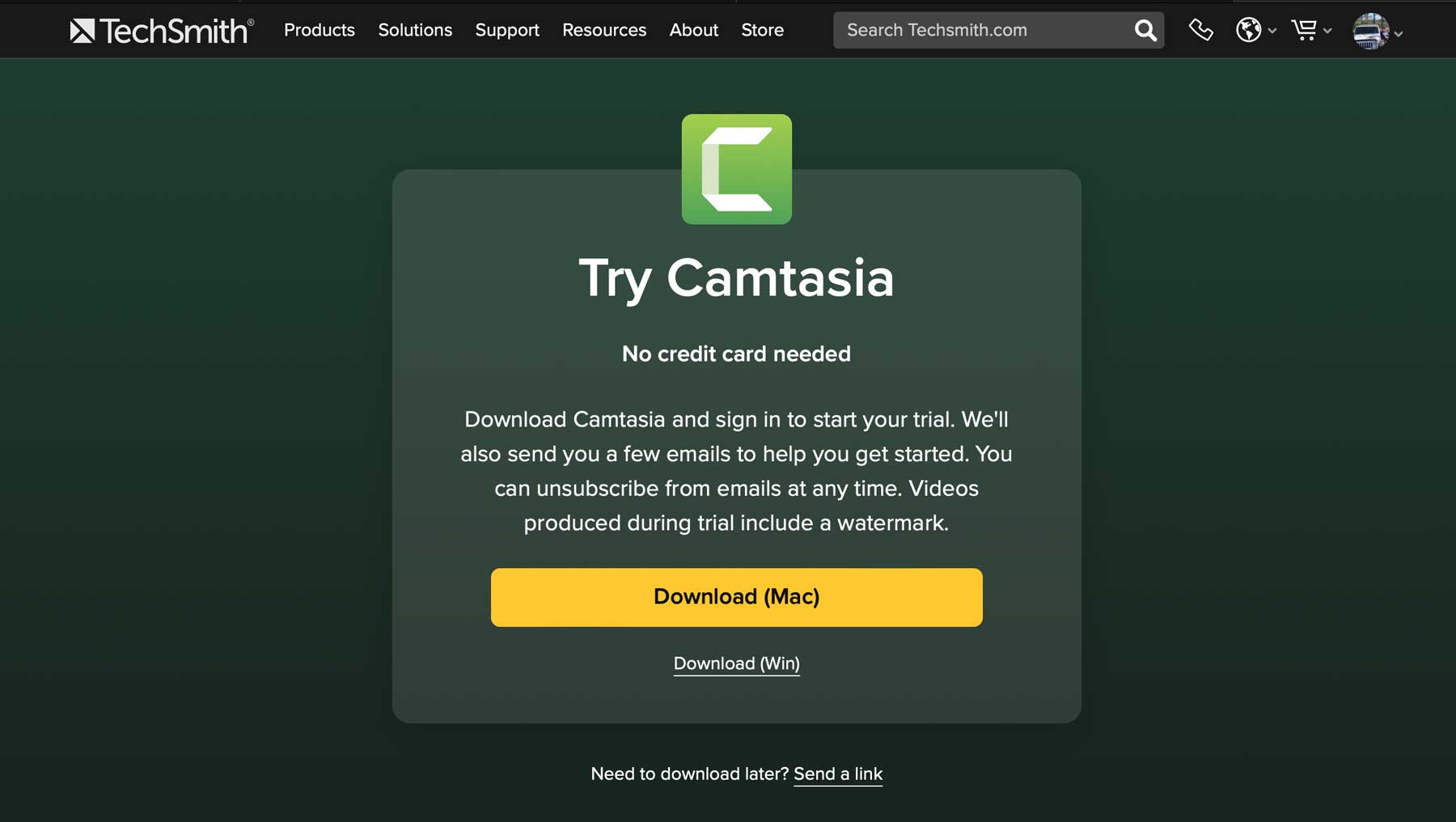
Na próxima tela, você será solicitado a fazer login ou criar uma conta. Para se inscrever em uma nova conta, clique no link de inscrição acima das opções Google e Apple.
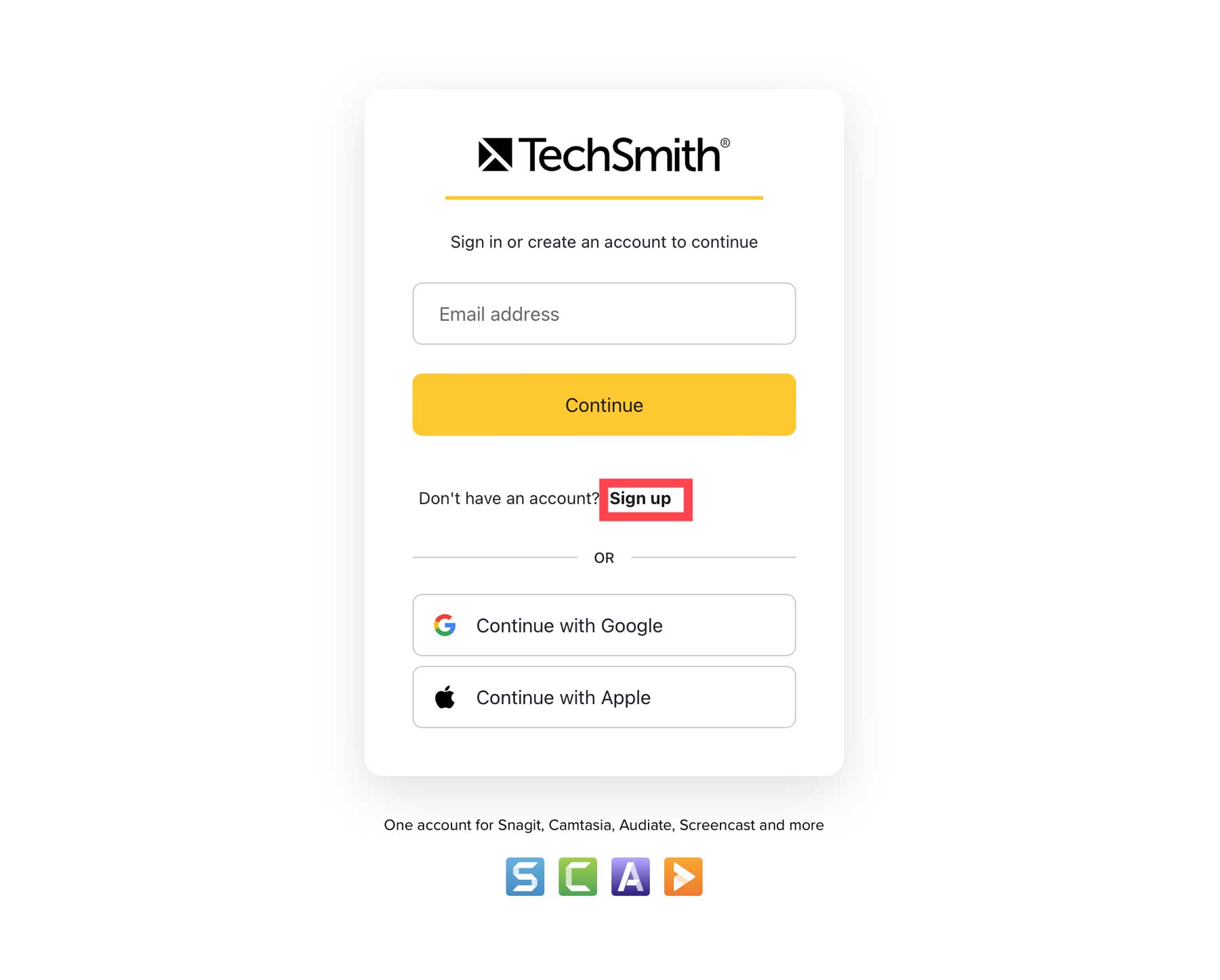
Em seguida, insira um endereço de e-mail (1) e clique no botão continuar (2). Alternativamente, você pode se inscrever com seu Google ou Apple ID (3).
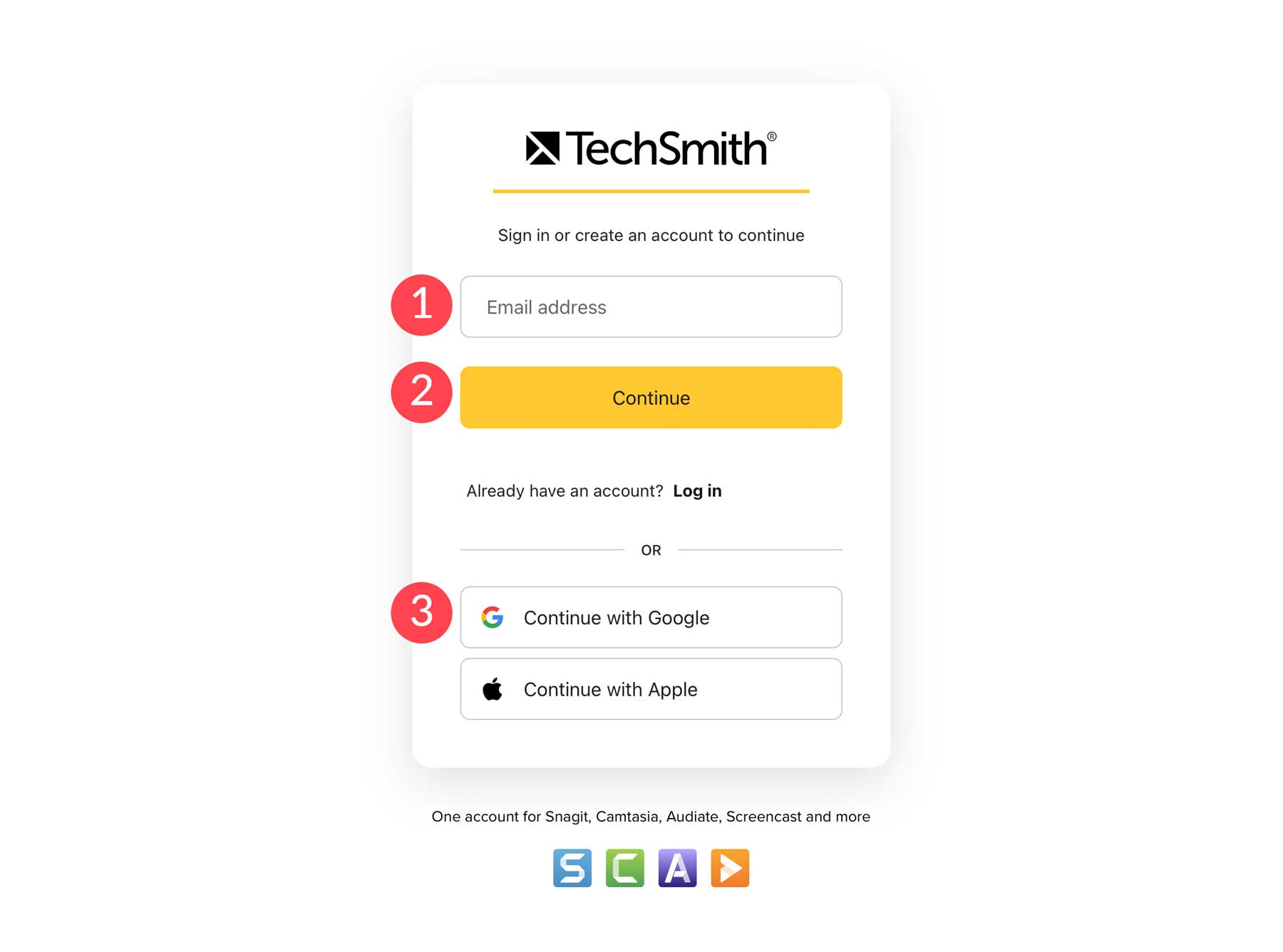
Se estiver usando Google ou Apple, você será solicitado a vincular sua conta ao TechSmith. Prossiga com o processo de login. Depois de concluído, o software será baixado automaticamente para o seu computador. Quando a página for atualizada, você receberá uma página de agradecimento com um link para aprender o básico do Camtasia.
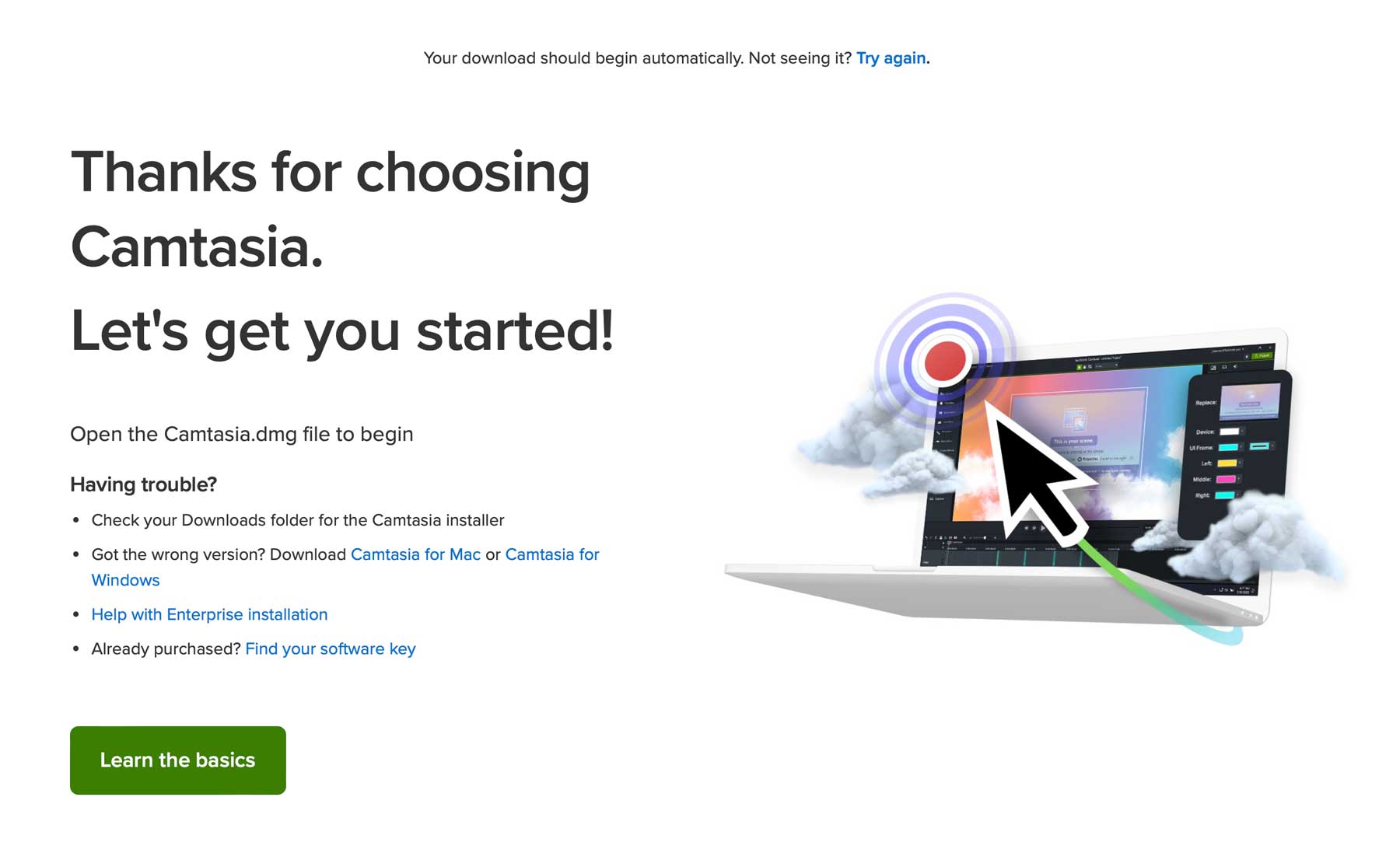
Assim que o download for concluído, clique duas vezes no pacote de instalação para instalar o software Camtasia em seu computador.
O painel do Camtasia
Ao iniciar o Camtasia pela primeira vez, você verá um painel simples contendo algumas ferramentas. Os iniciantes podem identificar rapidamente o que cada um faz e onde encontrá-lo. Consiste em quatro áreas de foco principais para impulsionar seu projeto Camtasia.
- Aprenda: uma coleção de tutoriais para você se familiarizar com o uso do software.
- Suporte: acesse o suporte do TechSmith, abra um ticket e gerencie tickets de suporte abertos.
- O que há de novo: Uma breve visão geral dos recursos mais recentes do Camtasia.
- Avaliação gratuita: indica quanto tempo resta para sua avaliação gratuita, junto com um link para compra.
- Gerenciamento de projetos: crie um novo projeto, use um modelo para um novo projeto ou abra um existente.
- Nova gravação: inicia a ferramenta de gravador de tela.
- Guias de projeto: navegue entre projetos e modelos recentes.
- Guia de início rápido: fornece uma visão geral de como usar o Camtasia.
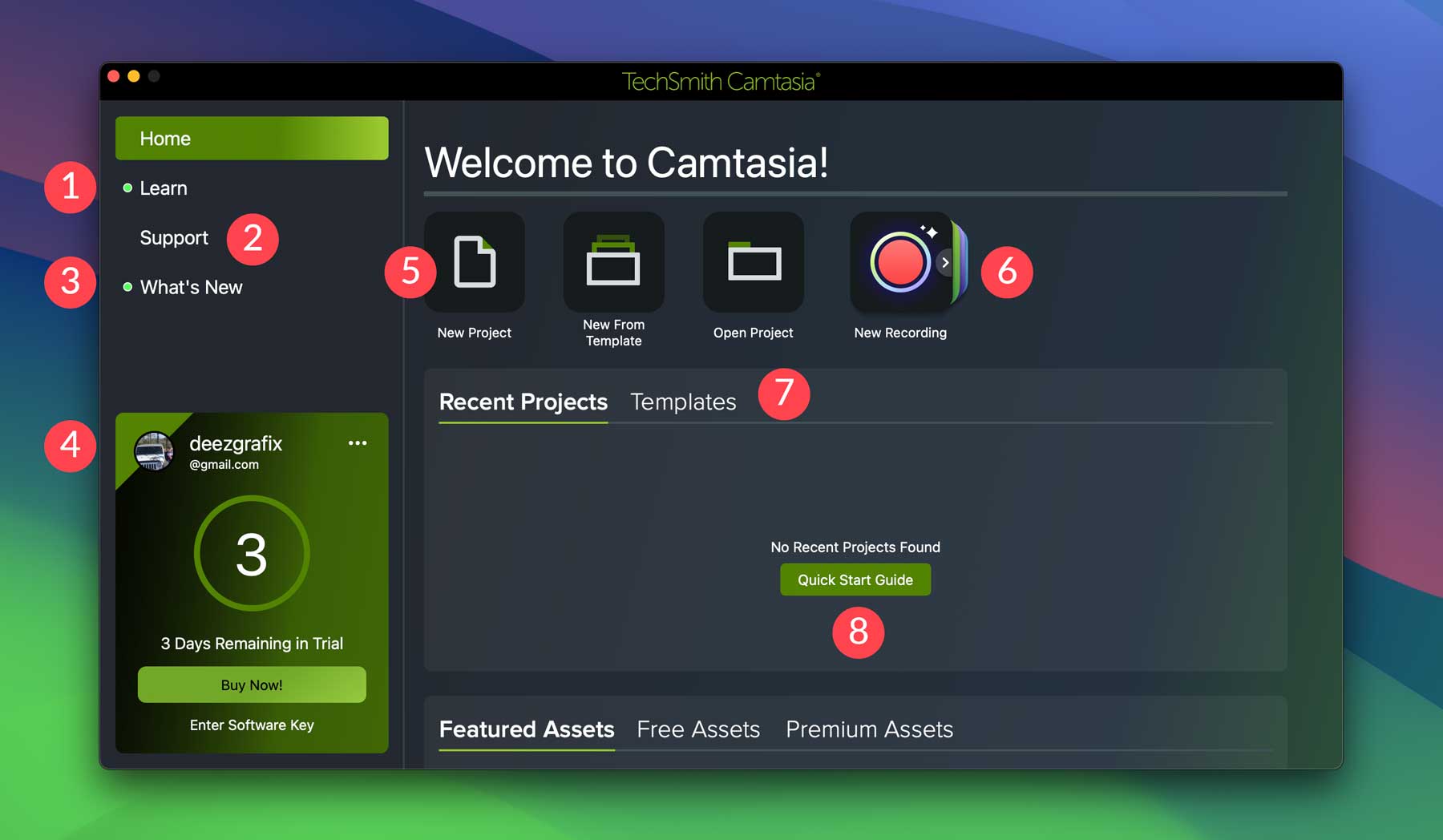
Além dessas opções, há links para recursos em destaque, que mostram os melhores e mais recentes ativos do Camtasia. Há também uma coleção de recursos gratuitos e premium, incluindo videoclipes, músicas e efeitos especiais que você pode usar em seus projetos.

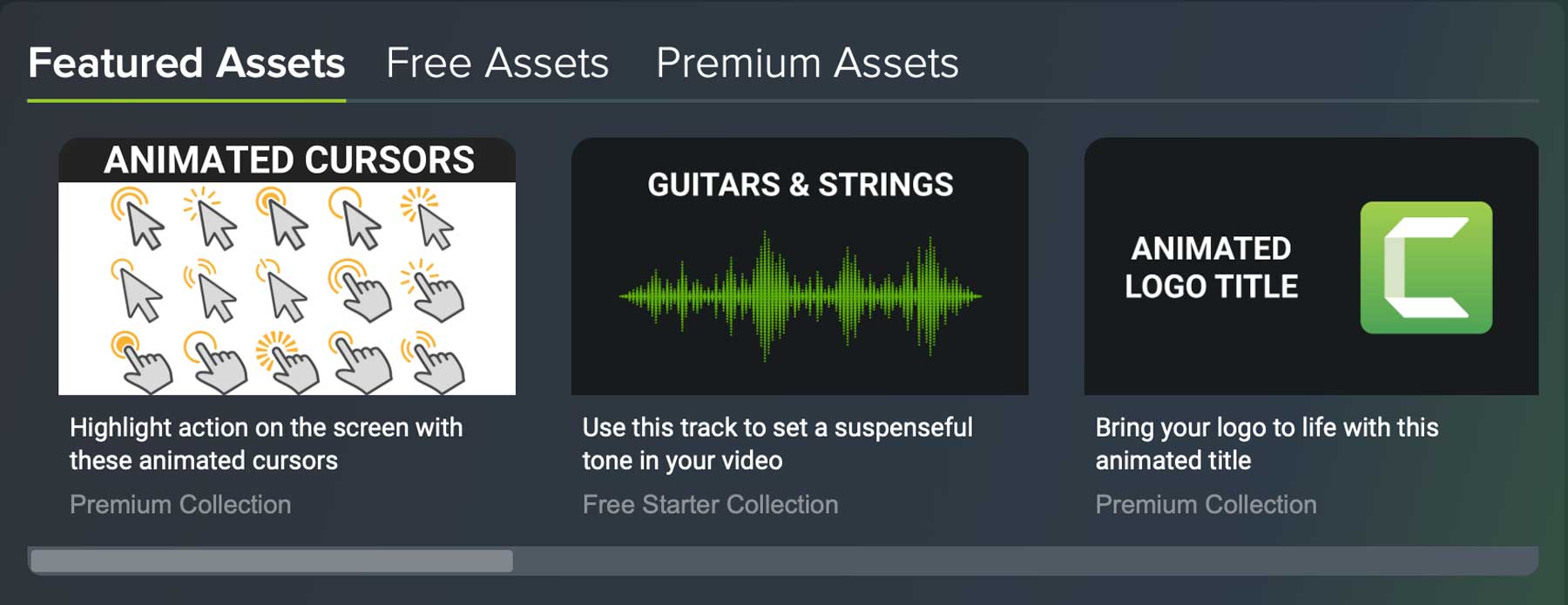
Criar um novo projeto é simples. Com o painel do Camtasia aberto, clique no botão novo projeto .
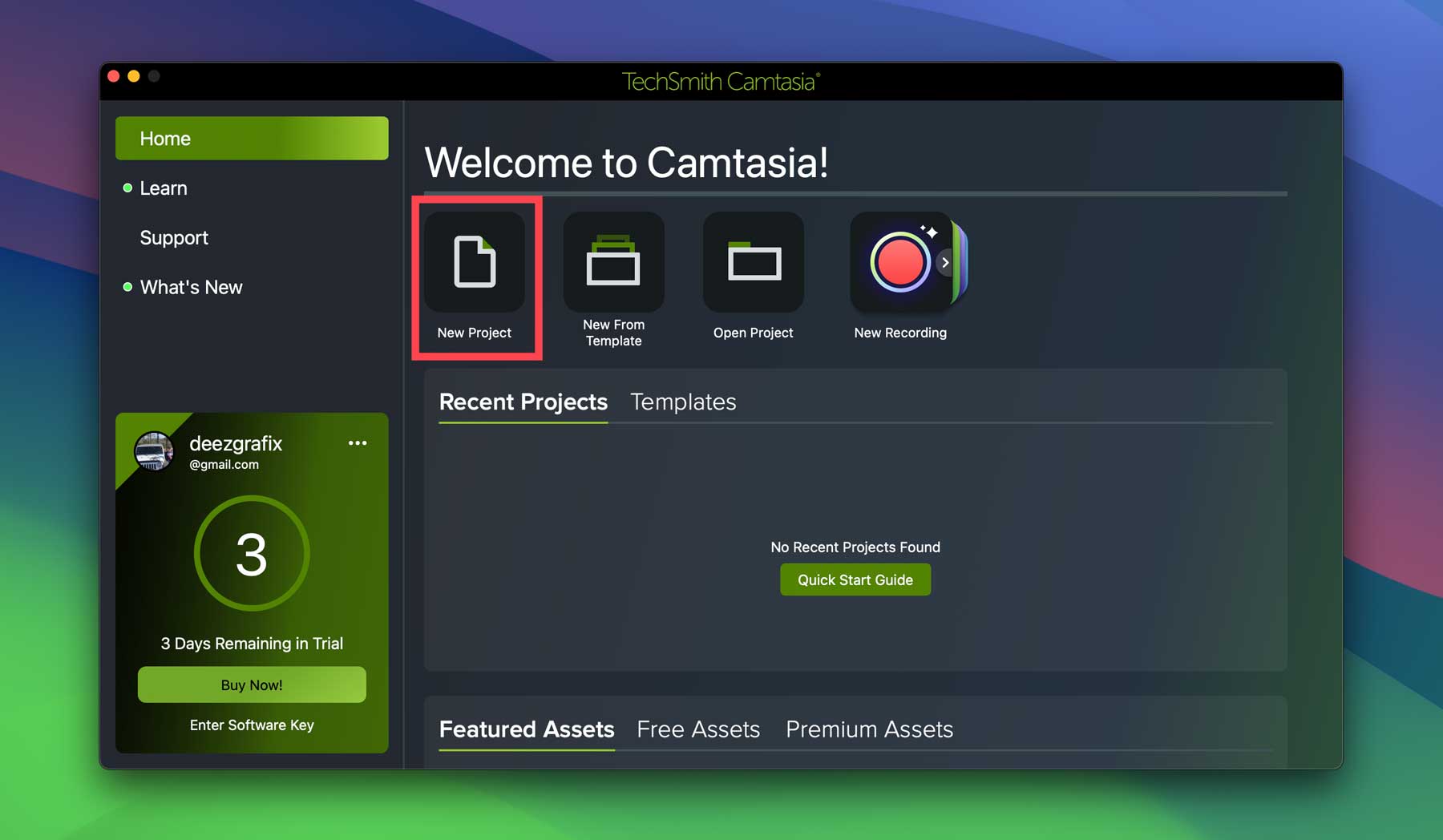
Explorando a interface do TechSmith Camtasia
Uma das coisas mais impressionantes do Camtasia é sua interface intuitiva. Segue o mesmo visual estético do painel, com um agradável modo escuro e ferramentas facilmente identificáveis.
Nesta análise do TechSmith Camtasia, daremos uma olhada detalhada na interface e mostraremos suas quatro seções principais: a linha do tempo (1), painel de ferramentas (2), tela (3) e painel de propriedades (4).
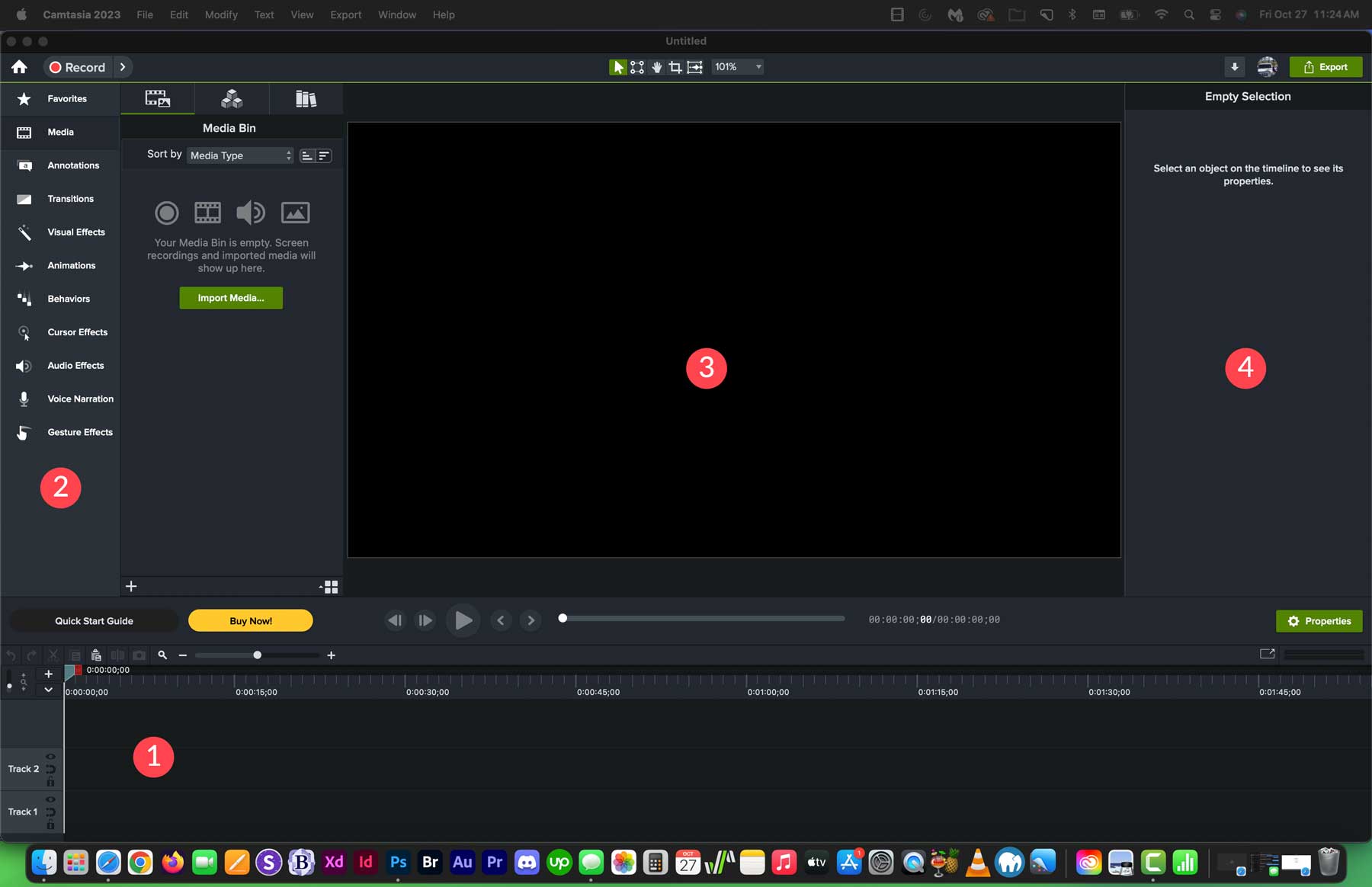
Linha do tempo de Camtasia
A linha do tempo no Camtasia é onde você corta, edita e adiciona efeitos aos seus vídeos. Ele consiste nas colunas de trilha (1) e no indicador de reprodução (2), que você pode arrastar para visualizar o vídeo na tela.

Adicionar vídeo e outros recursos é simples. Os usuários podem importar facilmente seus arquivos de mídia para a linha do tempo e arrastá-los para o local desejado. A partir daí, os usuários podem adicionar transições, efeitos e áudio aos seus clipes.
Navegando no painel de ferramentas
O painel de ferramentas está localizado à esquerda do editor Camtasia. Lá você pode importar mídia, criar anotações, adicionar transições e efeitos visuais e muito mais.
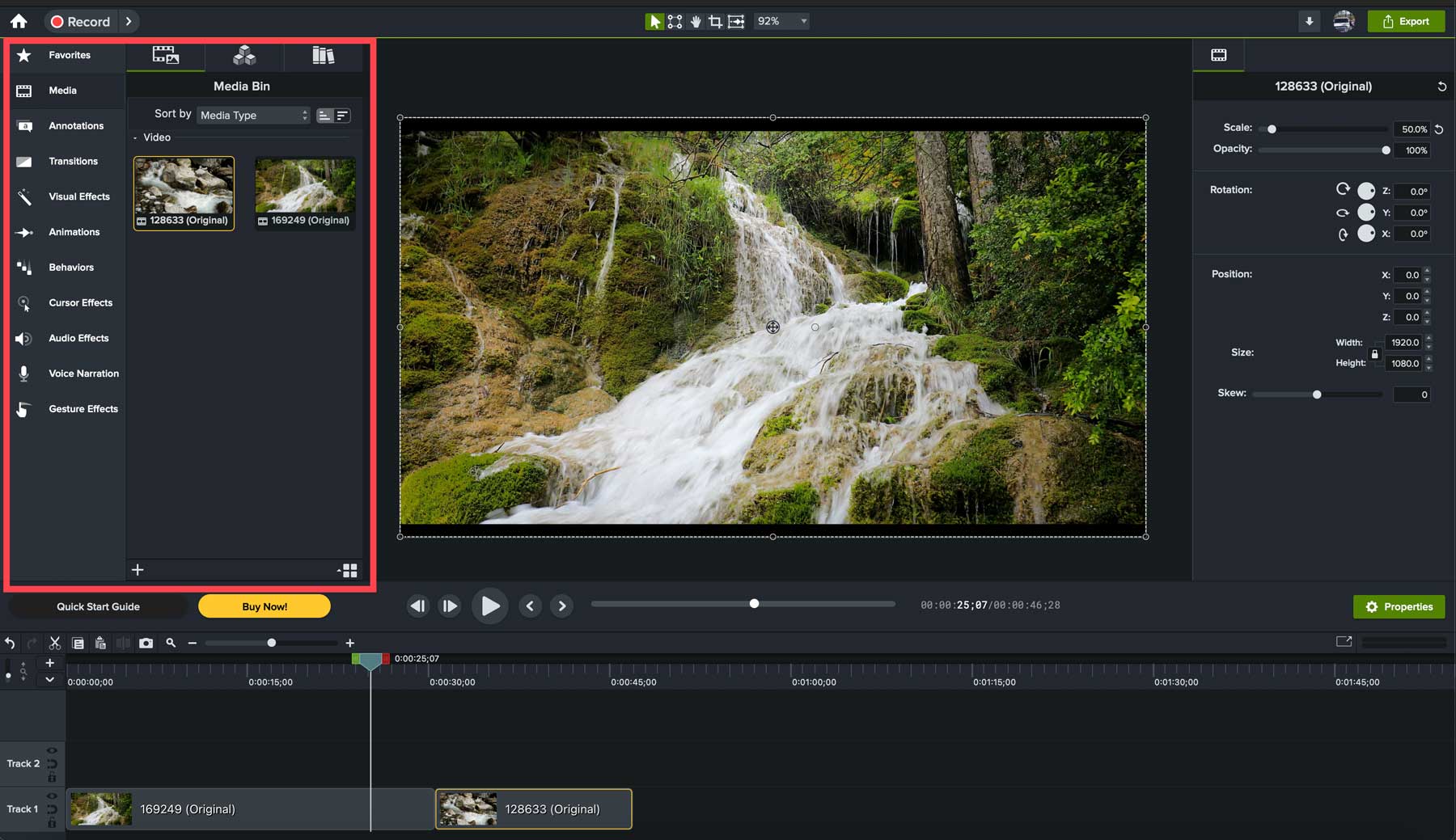
Vamos explorar os diferentes efeitos e ferramentas que permitem criar vídeos impressionantes.
meios de comunicação
O Camtasia permite importar arquivos de mídia do seu computador, pesquisar centenas de ativos premium e escolher um dos muitos ativos da biblioteca do Camtasia. Existem inúmeros itens para escolher, incluindo áudio, planos de fundo dinâmicos, cliques do cursor e muito mais que ajudam a destacar seus vídeos.
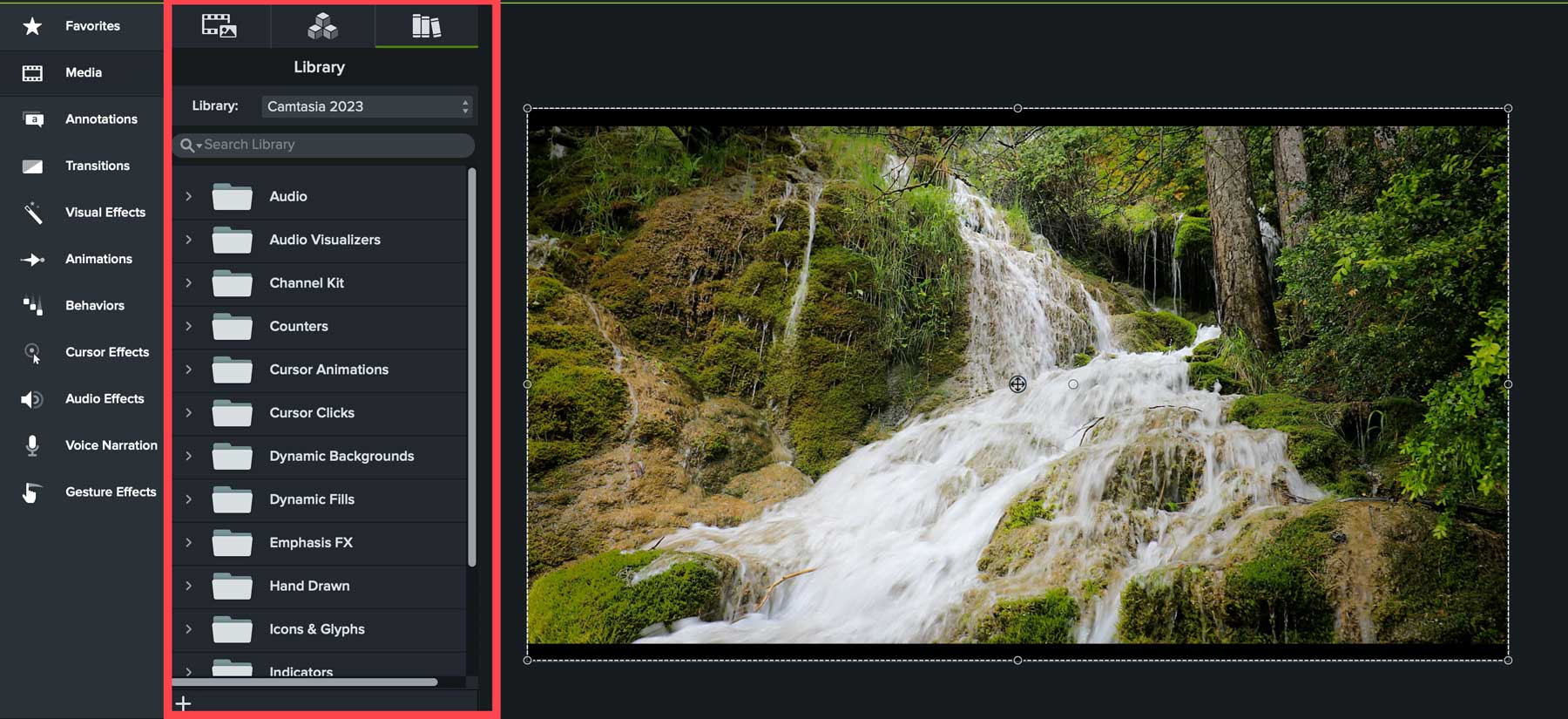
Anotações
Se você estiver criando vídeos educacionais ou de instruções, o Camtasia tem o que você precisa. O software vem com diferentes textos explicativos, setas, formas, efeitos de movimento de esboço, desfoques e realces e textos explicativos de pressionamento de tecla que permitem enfatizar áreas importantes.
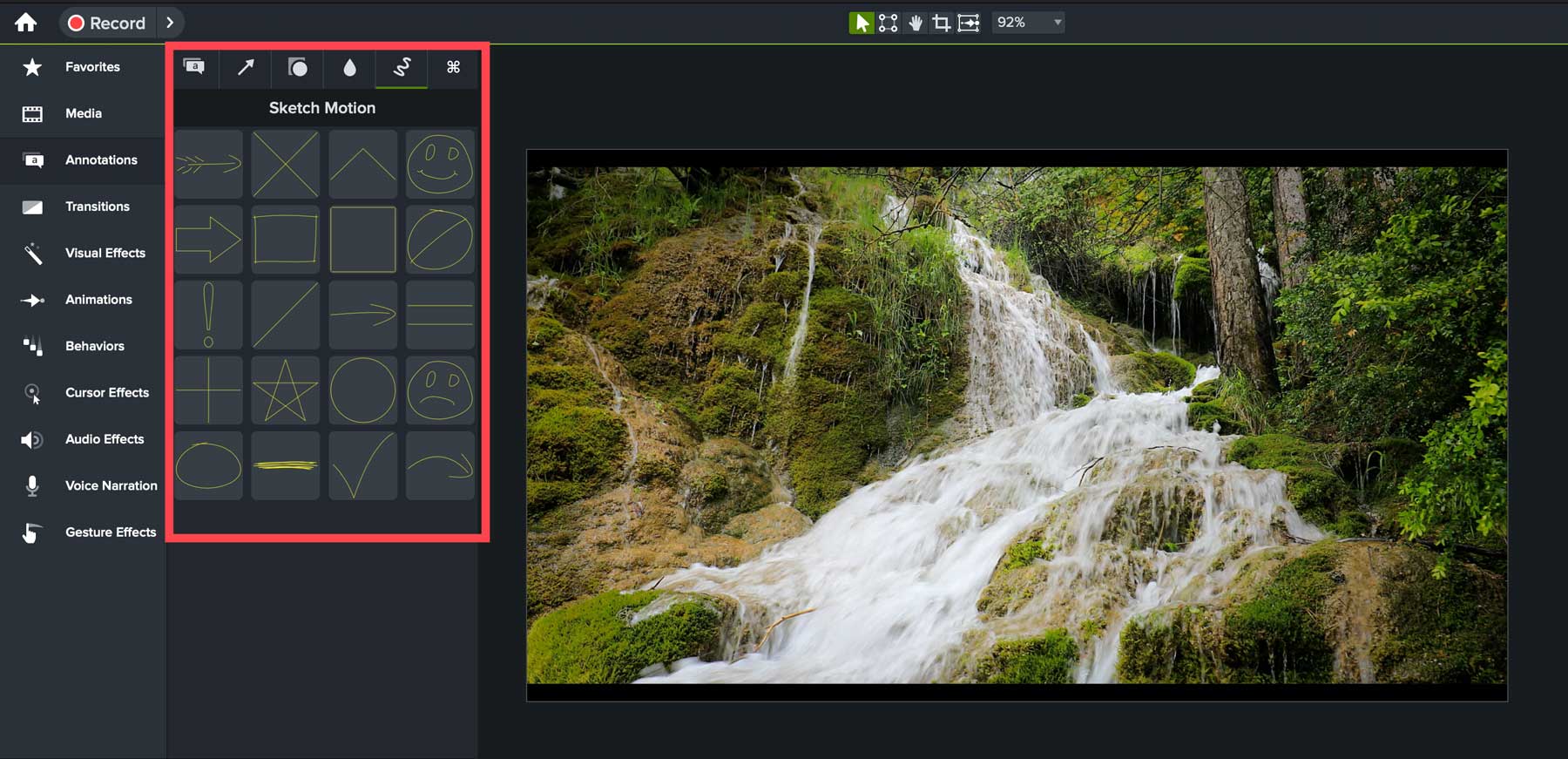
Transições
Se você incluir mais de uma cena em seu vídeo, provavelmente desejará inserir um efeito para tornar a transição entre os clipes mais suave. Felizmente, o Camtasia oferece mais de 150 efeitos de transição, incluindo fades, apagamentos, mosaicos animados e muito mais. Adicionar transições aos clipes é simples. Certifique-se de que seus clipes estejam lado a lado na linha do tempo (1) e arraste a transição desejada entre os clipes (2).
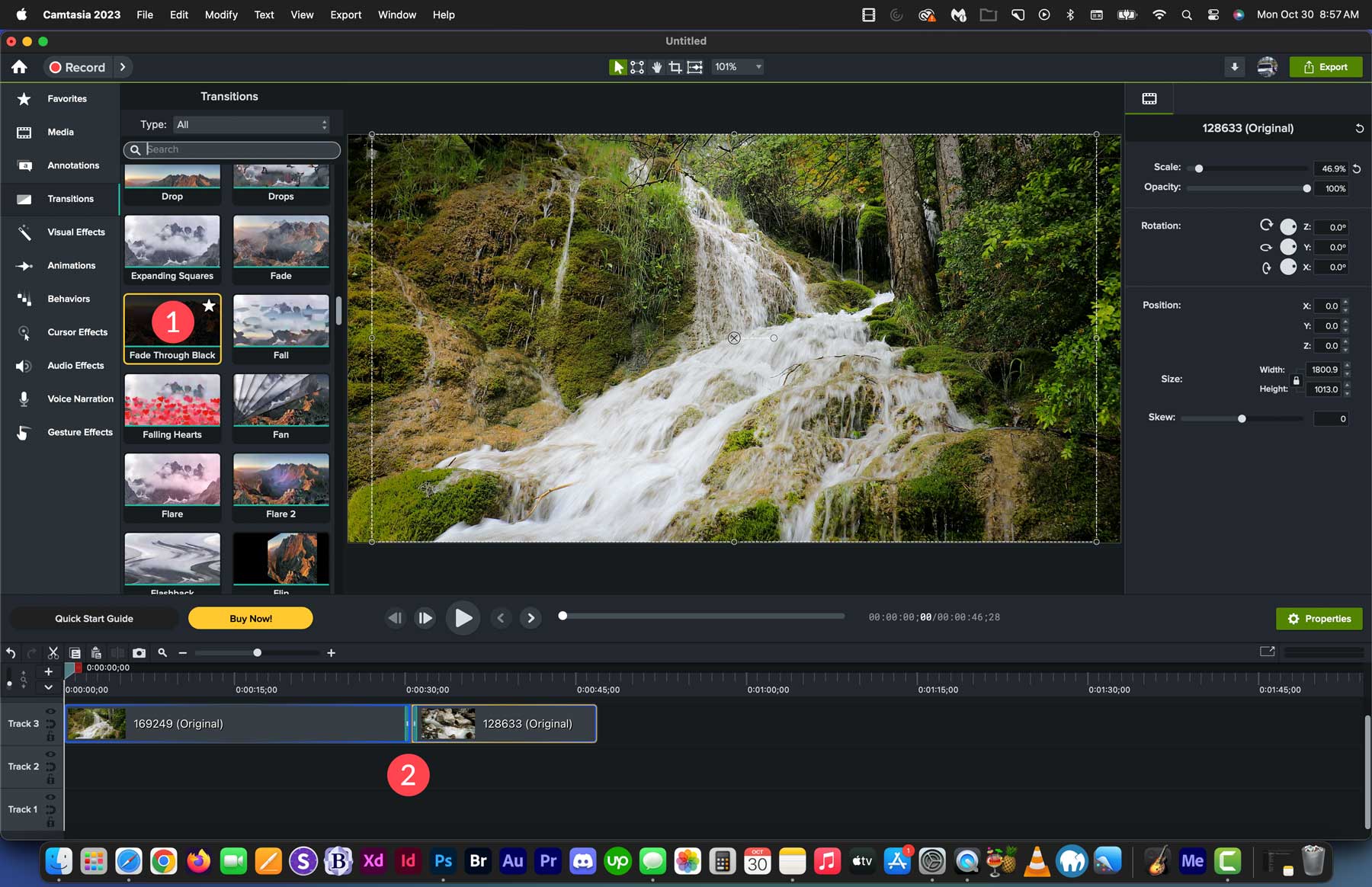
Efeitos visuais
Além das transições, o Camtasia oferece vários efeitos visuais e filtros para seus vídeos. Você pode mesclar elementos usando modos de mesclagem, arredondar cantos, criar uma moldura de dispositivo, mascarar elementos, criar desfoques de movimento e caminhos e muito mais. Para adicionar efeitos, arraste-o para a linha do tempo (1) até o ponto do clipe onde deseja aplicar um efeito (2). A partir daí, você pode ajustar os efeitos usando o painel de propriedades (3), que exibe as configurações de cada filtro ou efeito.
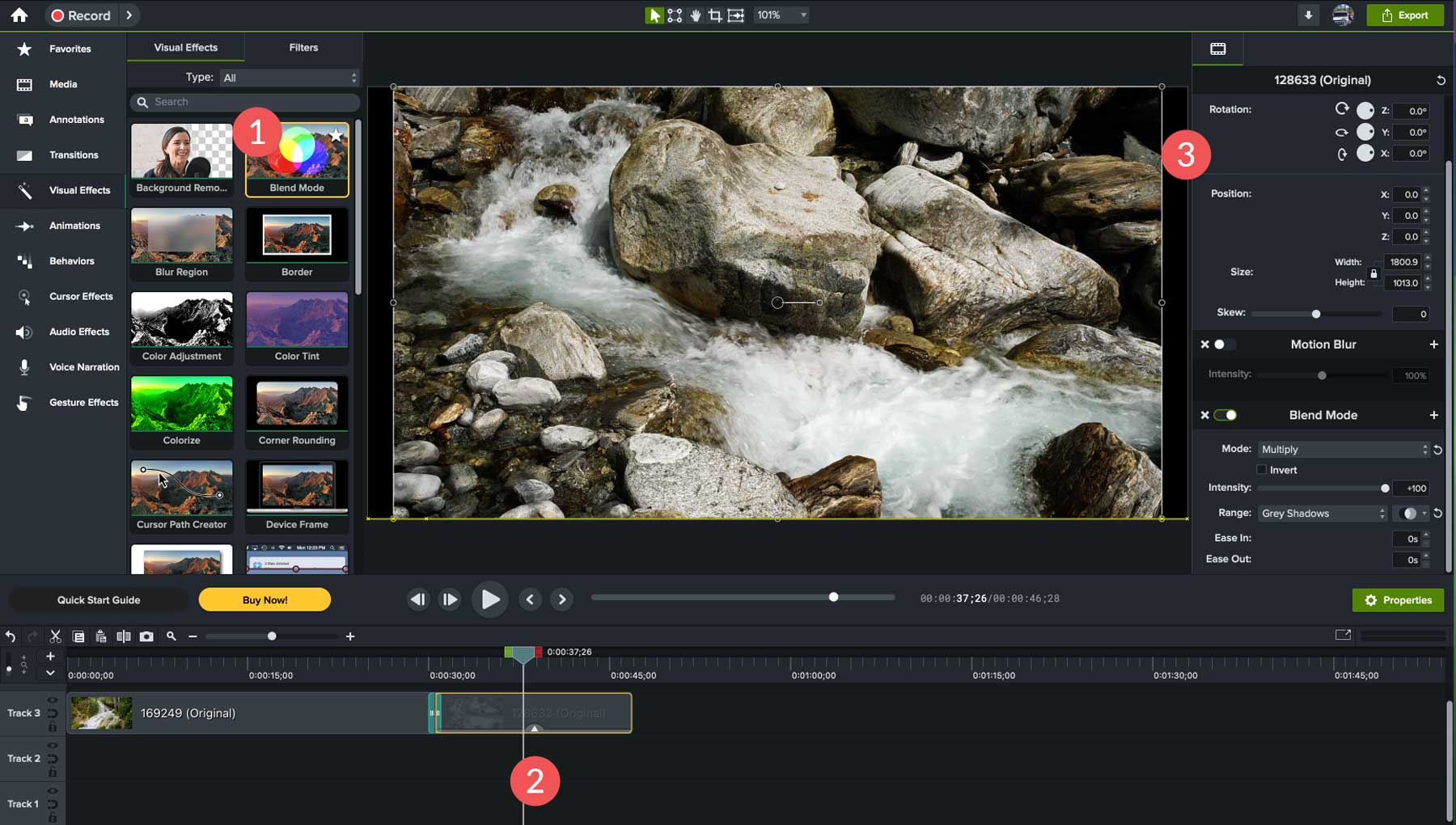
Animações
Camtasia oferece uma coleção de dez animações para usar durante a criação de vídeos. Os efeitos incluem animações de opacidade, inclinação, escala, foco inteligente e efeitos de movimento.
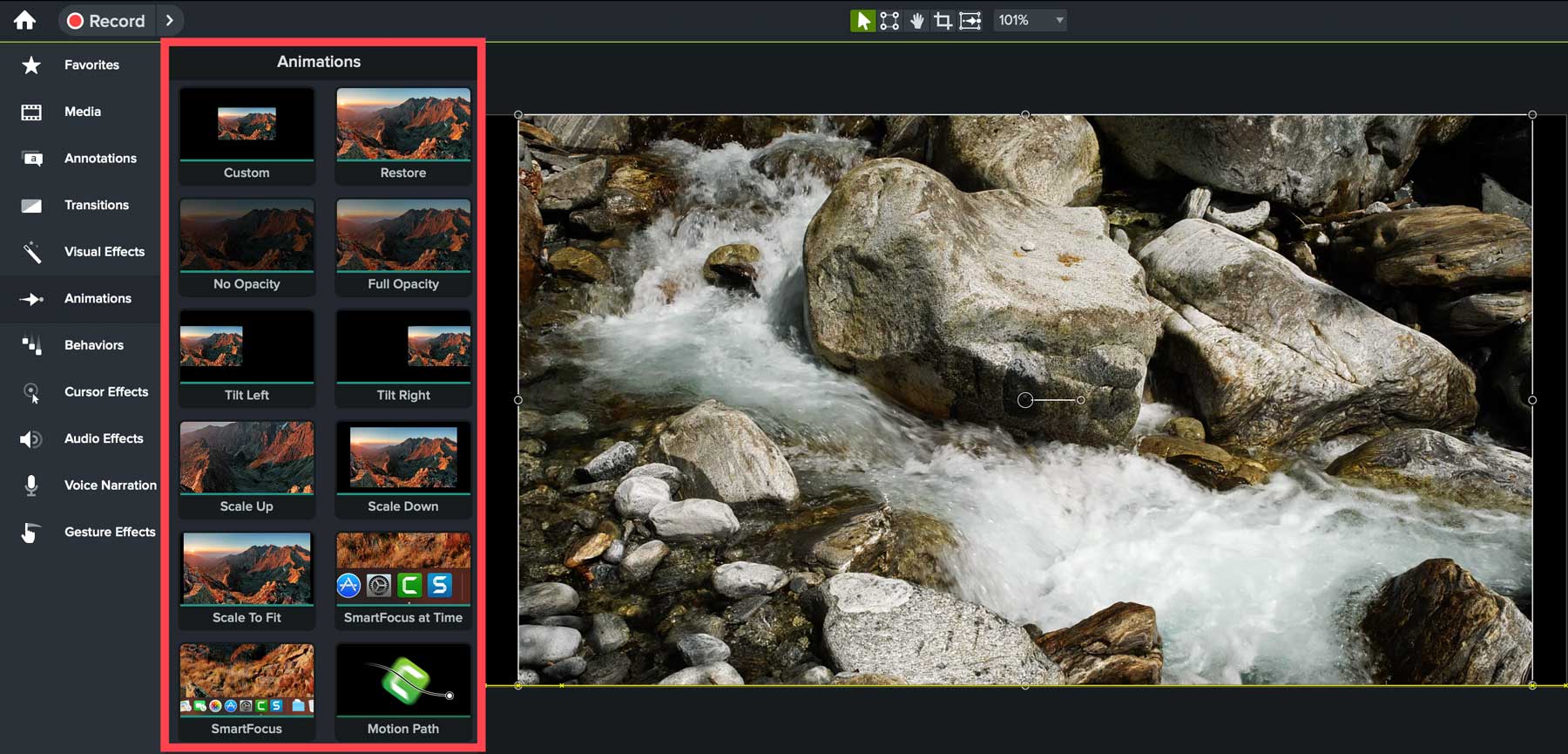
Comportamentos
O Camtasia também oferece vários comportamentos diferentes que podem ser aplicados aos seus clipes. Eles podem ser combinados com outros efeitos e transições ou como efeitos independentes para mostrar pontos em seus clipes. Eles incluem fades, fly-ins, pop-ups, turnos e muito mais.
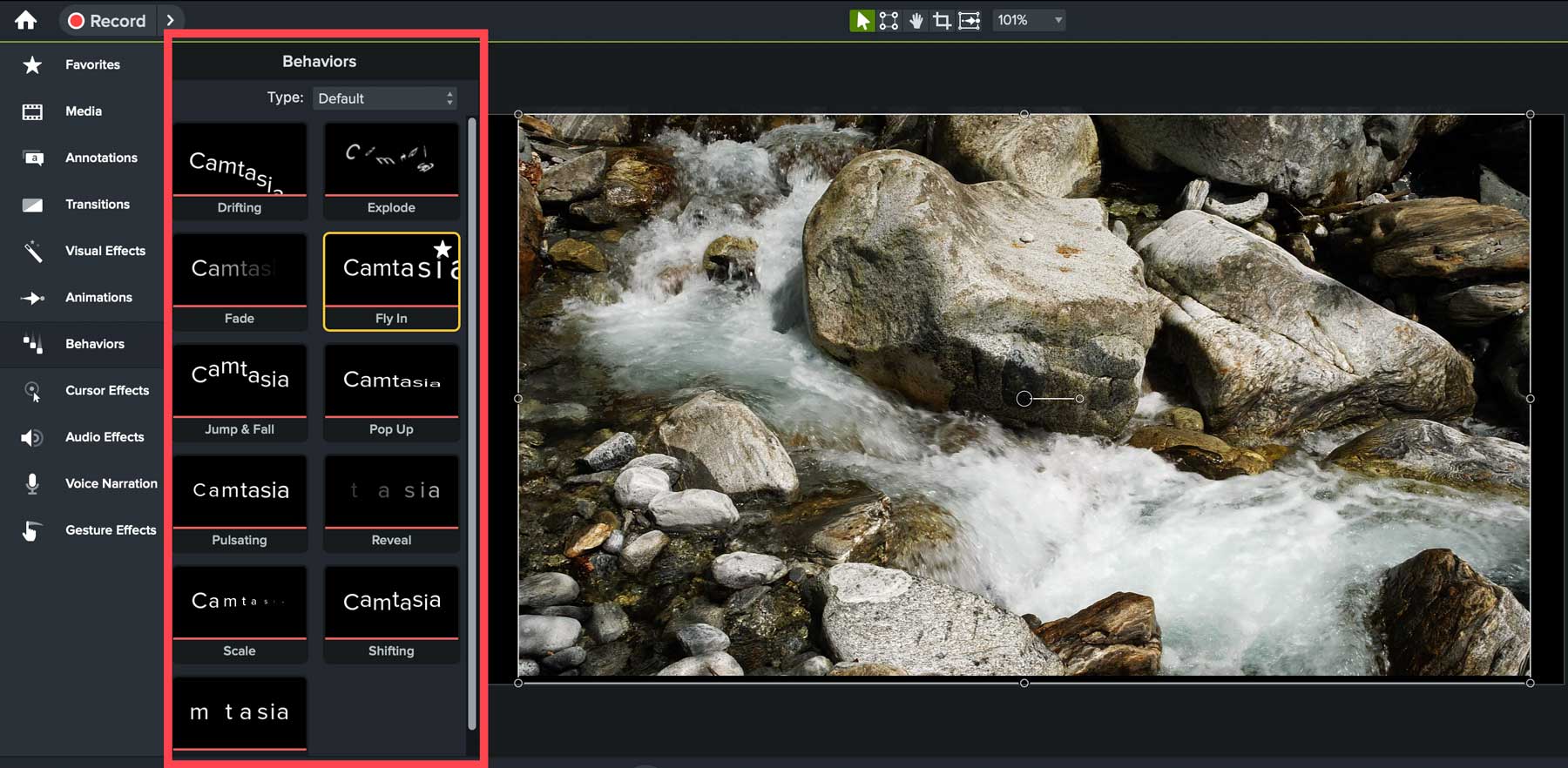
Efeitos de cursor
Camtasia oferece vários efeitos de cursor que podem ser aplicados aos seus vídeos. Os efeitos de cursor são uma excelente ferramenta para criadores que desejam fazer vídeos tutoriais para o YouTube ou empresas que buscam uma forma dinâmica de criar vídeos educacionais. Os efeitos incluem cor, criador de caminho do cursor, suavização do cursor, realces, ampliação, sombras e holofotes.
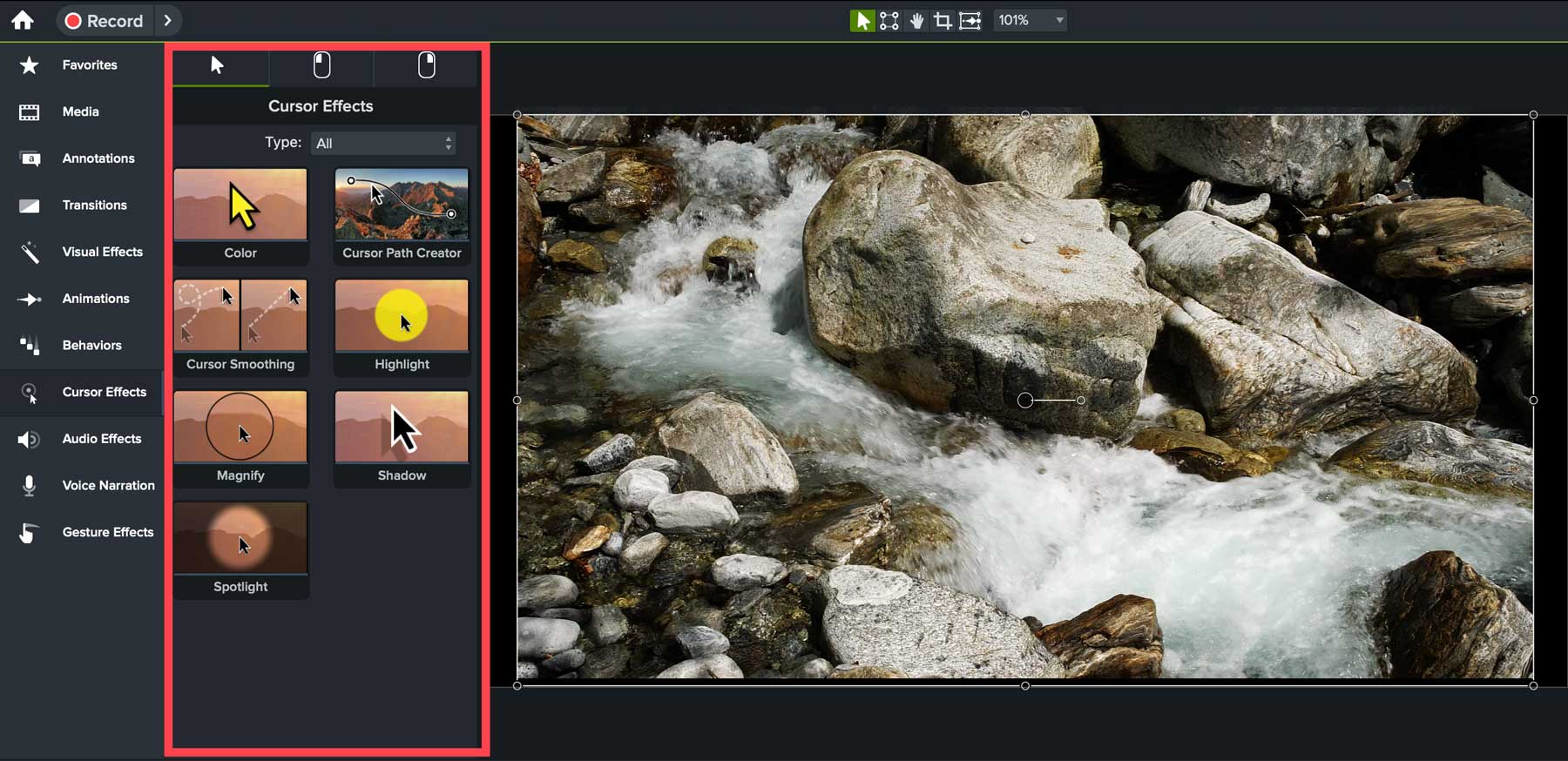
Efeitos de áudio
Se você adicionar áudio aos seus vídeos, existem vários efeitos que você pode usar para melhorá-lo. A ferramenta de compressão de áudio ajuda a uniformizar os níveis de áudio, diminuindo as partes altas para corresponder às partes de baixo volume e amplificando o clipe inteiro. Você também pode alterar a velocidade de um clipe de áudio, enfatizar o áudio diminuindo o volume de outras faixas, aumentar e diminuir o áudio, ajustar o tom e remover o ruído de fundo.
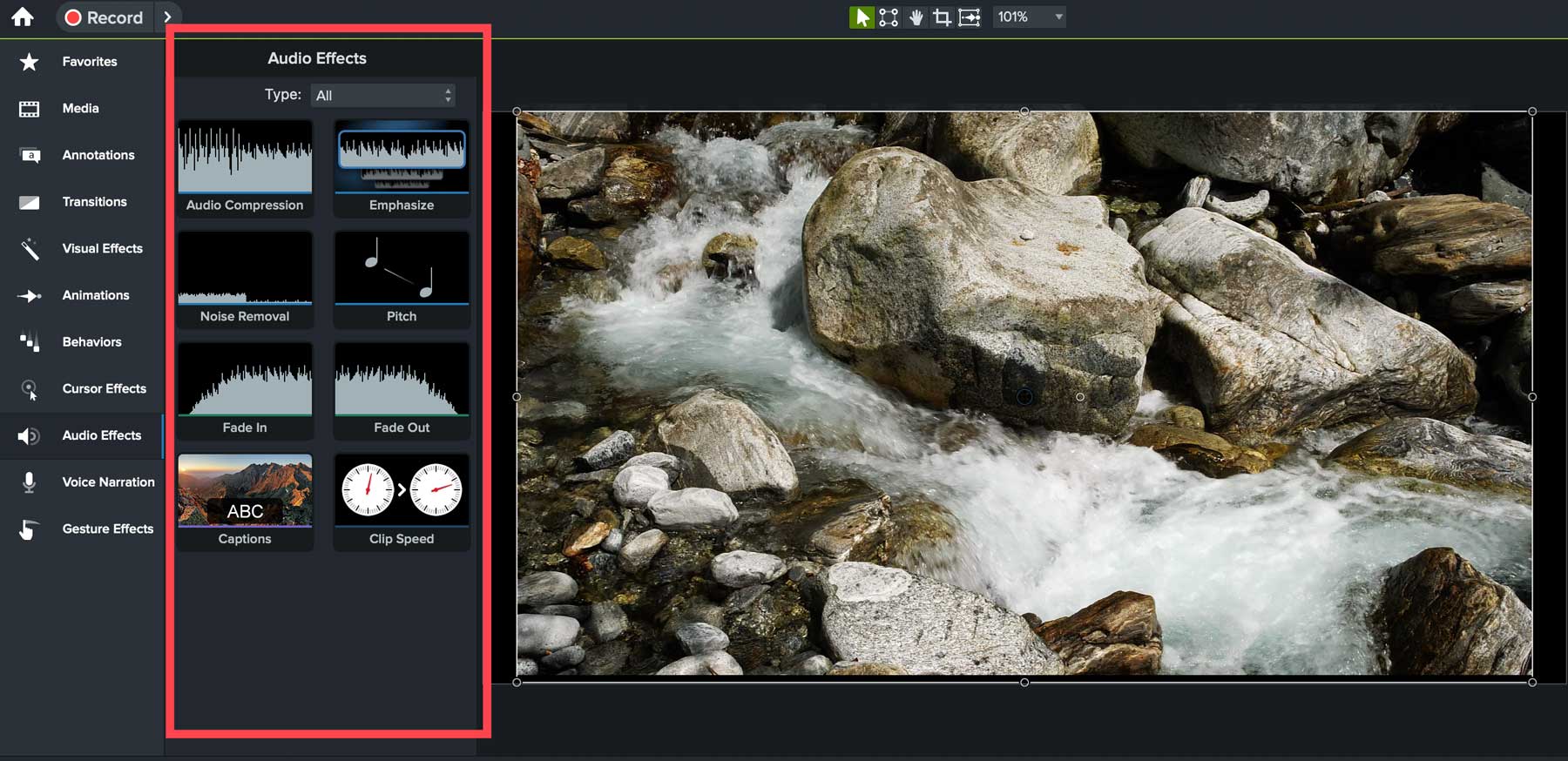
Narração de voz
O Camtasia oferece a seus usuários a capacidade de gravar sua voz para usar como narração em vídeos. Ele usa o microfone do seu computador ou um periférico conectado ao seu computador. A ferramenta de narração de voz pode ser usada em conjunto com efeitos de áudio, portanto, após gravar sua voz, você pode aprimorá-la removendo o ruído de fundo ou ajustando o volume da faixa.
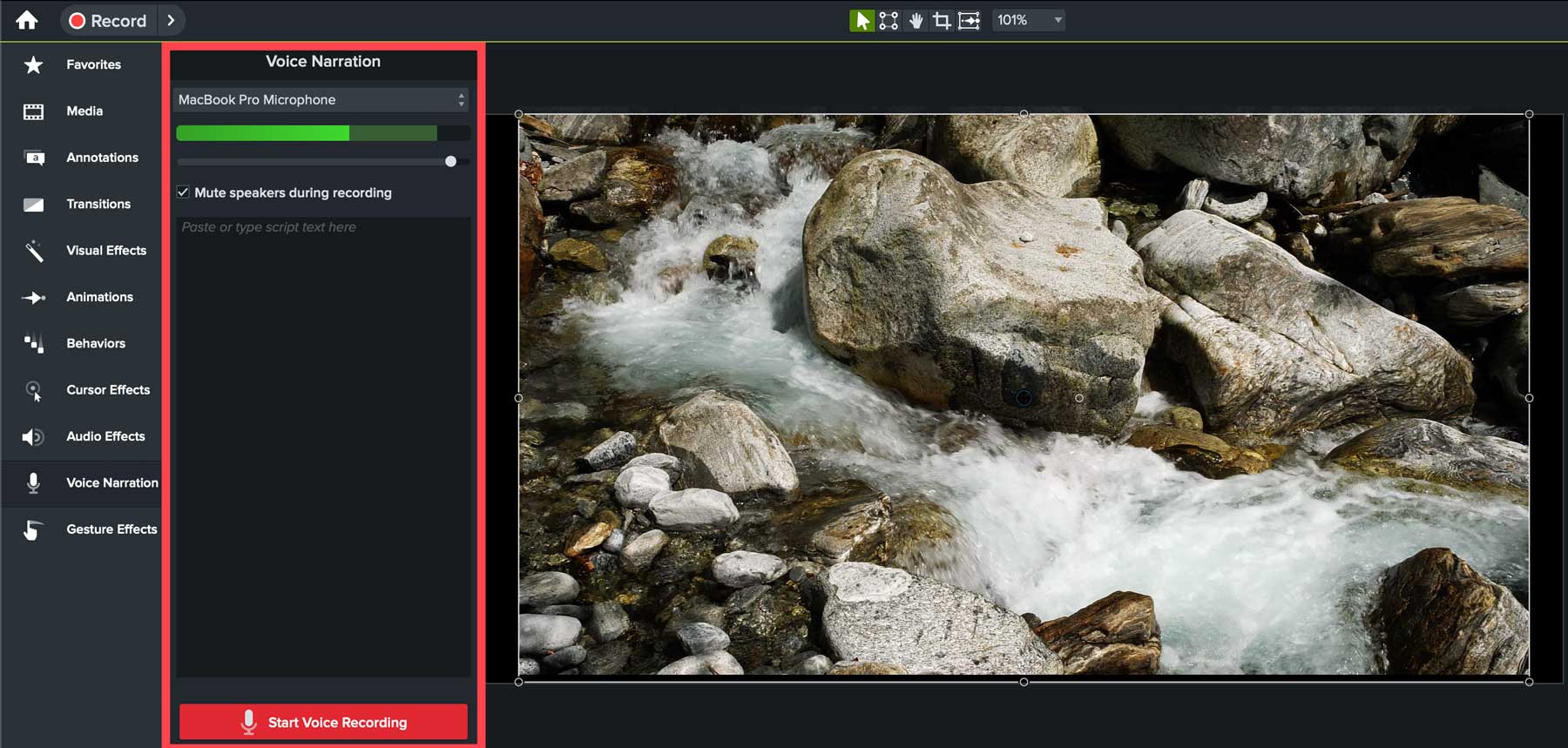
Efeitos de gestos
Por último, o TechSmith Camtasia oferece efeitos de gestos, que são efeitos visuais que simulam toques, deslizamentos e pinças em dispositivos móveis. Disponível apenas para usuários de Mac, eles são ótimos para aprimorar vídeos com dispositivos iOS.
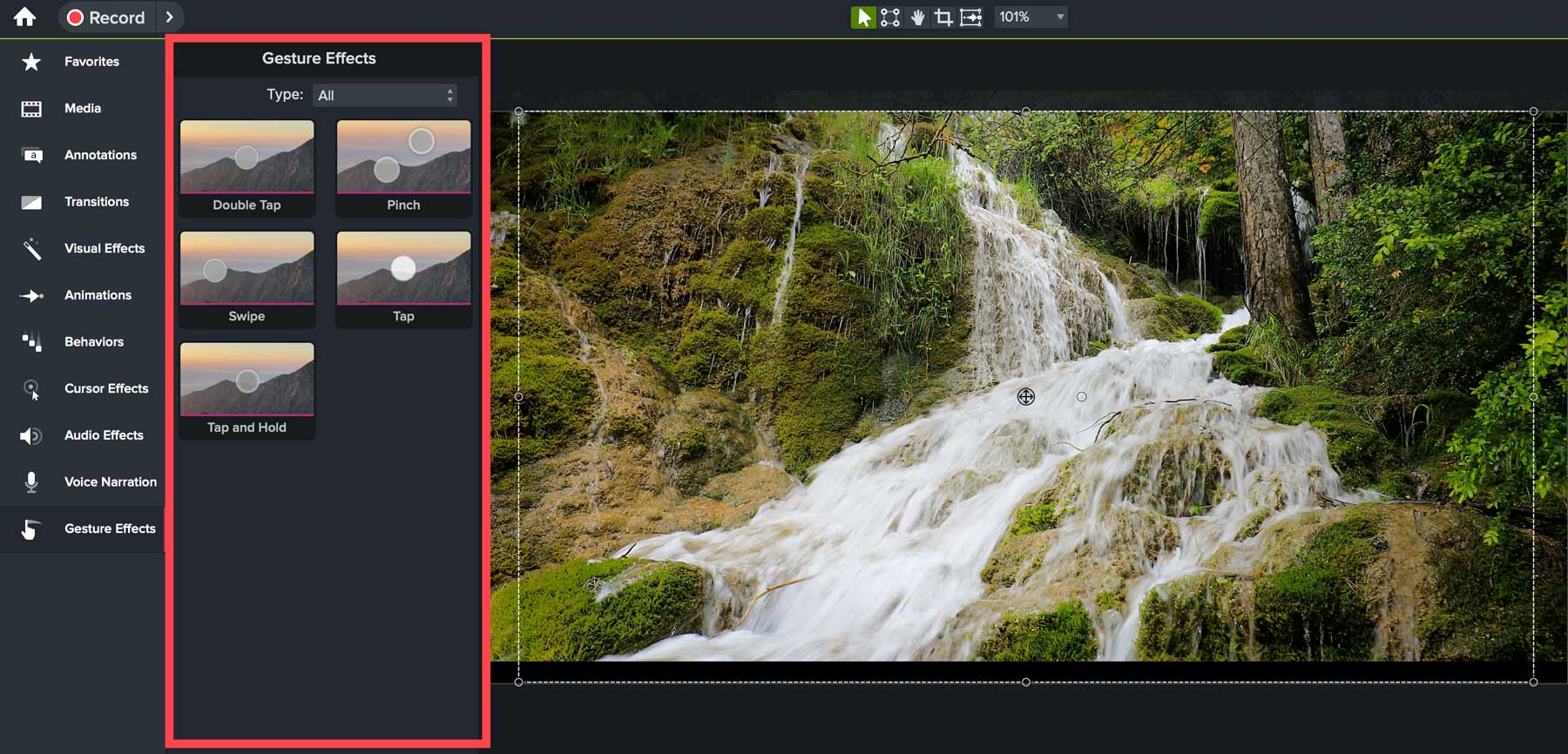
Painel Tela e Propriedades
A tela do Camtasia (1) é vital para visualizar e organizar a mídia. Você pode girar, redimensionar e organizar seus clipes ajustando as configurações no painel de propriedades (2). Você pode controlar o posicionamento e o alinhamento com os controles X, Y e Z (3) e visualizar os efeitos adicionados com os controles de reprodução (4).
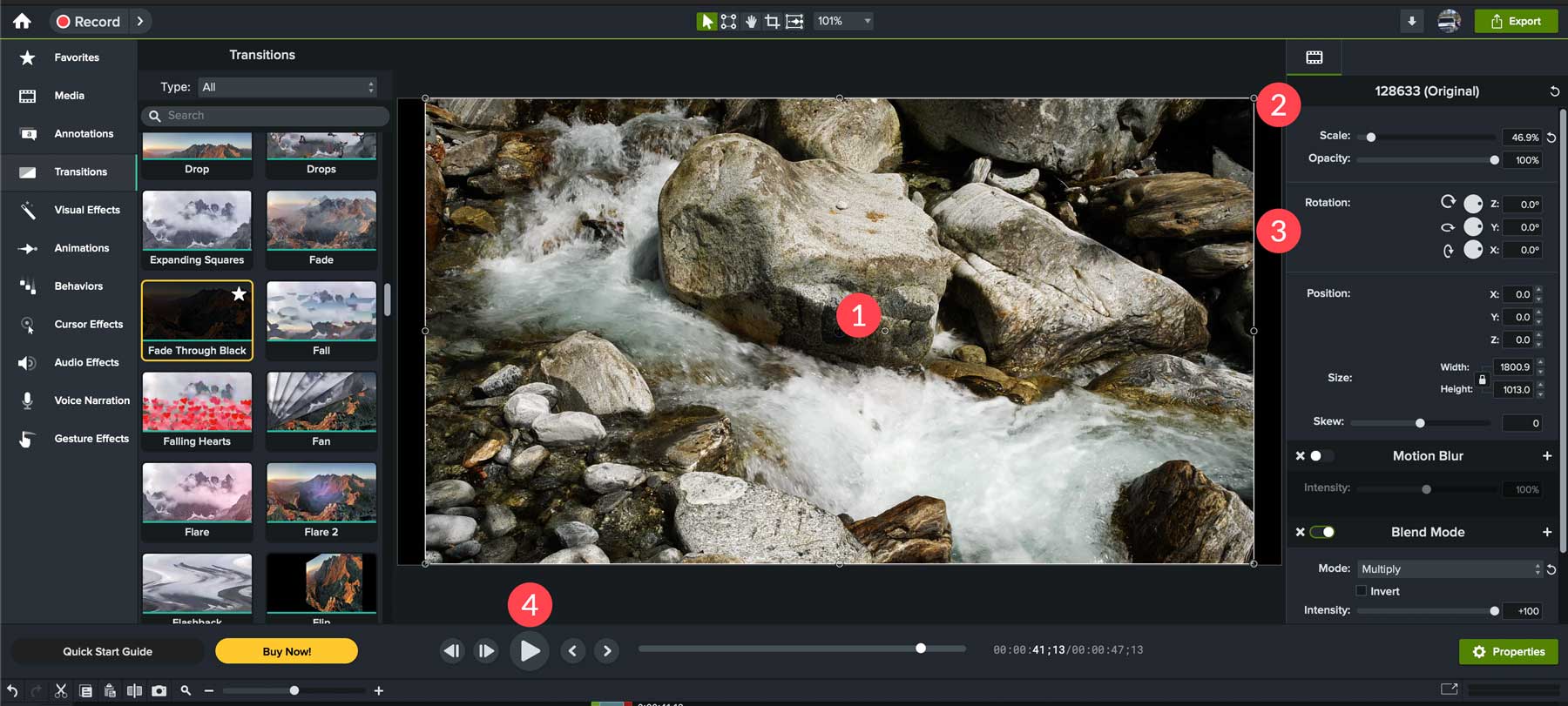
Cada animação, efeito, clipe de áudio ou outra mídia possui propriedades próprias que podem ser ajustadas de acordo com suas preferências.
Prós e contras do TechSmith Camtasia
Para fornecer transparência máxima em nossa análise do TechSmith Camtasia, decidimos incluir seus prós e contras. Ao apresentá-los, você terá uma ideia melhor do que você está ganhando ao adquirir o software e onde estão suas deficiências.
Prós
- Facilidade de uso: Camtasia é uma excelente solução para iniciantes, graças à sua interface intuitiva e ferramentas facilmente identificáveis.
- Boa qualidade de gravação de vídeo: O Camtasia oferece recursos de gravação de tela incomparáveis com até 60 taxas de quadros por segundo.
- Acessível: os planos são oferecidos por apenas US$ 14,99 mensais
- Integração com outras ferramentas: Camtasia funciona perfeitamente com YouTube, Vimeo e Screencast para compartilhamento e distribuição de vídeos perfeitos.
- Aplicativo móvel gratuito: se você precisar ou quiser capturar gravações de tela em dispositivos móveis, o aplicativo móvel permite capturar telas de iOS e Android e importá-las facilmente para a versão desktop.
- Extensa biblioteca de ativos: o Camtasia oferece uma biblioteca robusta de ativos cheia de ícones, modelos, planos de fundo em movimento, faixas de música e muito mais.
Contras
- Recursos de edição de áudio abaixo da média: Os recursos integrados de edição de áudio do Camtasia são um tanto restritivos. Eles oferecem integração com Audiate para corrigir isso por um custo adicional.
- Recursos limitados: Não se compara a softwares profissionais de edição de vídeo, como Adobe Premiere Pro ou Wondershare Filmora. Por exemplo, não há rastreamento de quadros-chave.
- Personalização limitada: algumas ferramentas de animação, como anotações, transições e comportamentos, poderiam ser melhores.
- Renderização lenta : alguns usuários relatam que a renderização do vídeo demora muito mais do que deveria (mesmo para sistemas com 4 vezes a RAM recomendada integrada).
- Buggy: alguns usuários relatam uma alta taxa de falhas de software.
Preços do TechSmith Camtasia
A opção mais acessível para o TechSmith Camtasia é o plano mensal. Por US$ 14,99 por mês, você terá acesso ilimitado ao editor de vídeo e a todos os seus recursos. Você também pode optar por uma licença perpétua por US$ 299,99, que concede acesso a todos os recursos e atualizações futuras vitalícias. No entanto, para obter acesso a ferramentas de edição de áudio mais robustas, você também terá que se inscrever no Audiate, que requer uma assinatura anual do Camtasia e do Audiate por US$ 329,87 por ano.
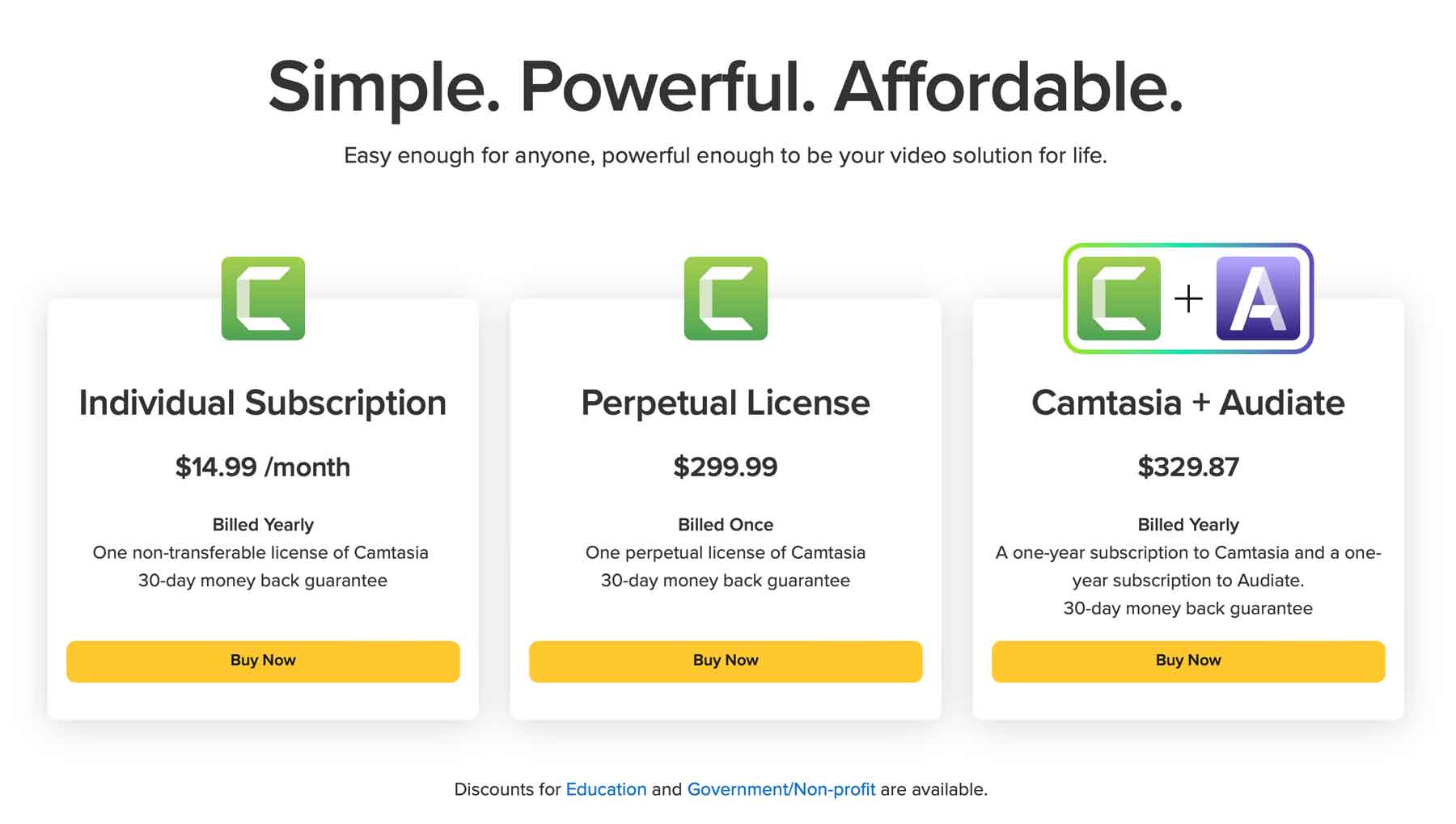
A boa notícia é que o Camtasia oferece um teste gratuito de 3 dias sem necessidade de cartão de crédito. Você simplesmente criará uma conta, baixará o software e terá três dias para testá-lo. Após a compra, você receberá uma generosa garantia de devolução do dinheiro em 30 dias, então terá bastante tempo para explorar o TechSmith Camtasia, revisar seus recursos e decidir se é adequado para você.
Considerações finais sobre o TechSmith Camtasia
TechSmith Camtasia é um poderoso gravador de tela e editor de vídeo tudo-em-um. Sua interface é intuitiva, permitindo que pessoas com zero experiência criativa criem e editem vídeos atraentes com facilidade. Ele também fornece um excelente assistente com tecnologia de IA que permite aos usuários trocar facilmente as proporções, criar efeitos de cursor e adicionar fundos dinâmicos às suas capturas de tela, graças à integração do Camtasia Rev.
No entanto, as ferramentas de edição de áudio são um pouco sem brilho, então quem procura uma ferramenta para mixar e editar áudio precisa adicionar o Audiate por um custo adicional ou usar um software de edição de áudio diferente, como o Adobe Audition.
Procurando por mais avaliações? Confira algumas de nossas postagens mais recentes analisando algumas das melhores ferramentas em tecnologia:
- Revisão do Quillbot AI: tudo o que você precisa saber (2023)
- Perplexity AI: revisão, vantagens e guia (2023)
- Topaz Photo AI Review 2023 (recursos, preços, prós e contras)
- Revisão de originalidade de IA para 2023 (um dos melhores detectores de IA?)
